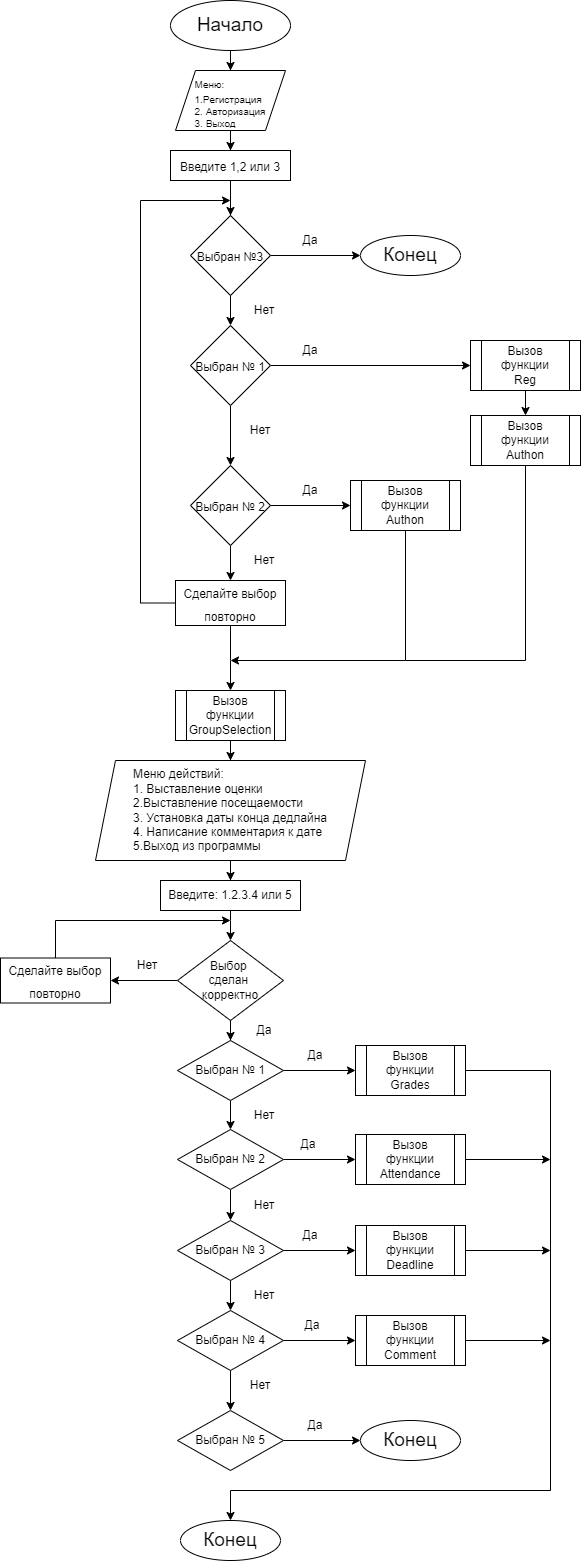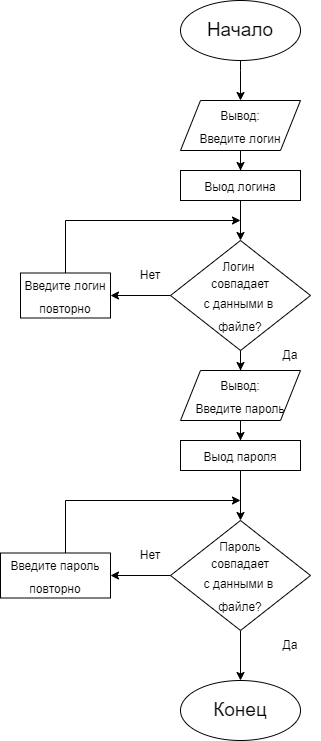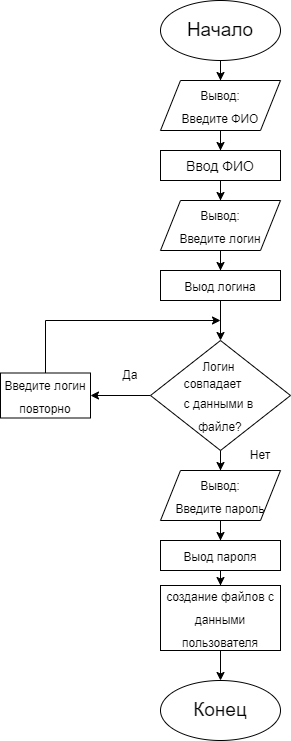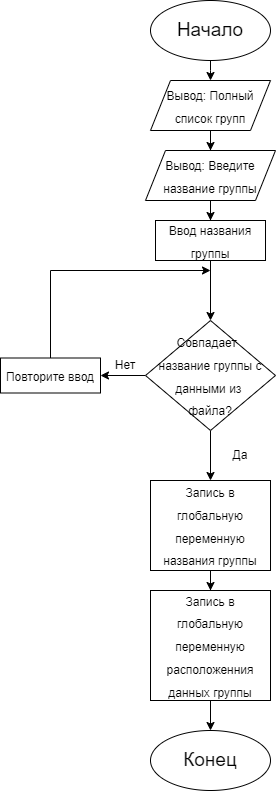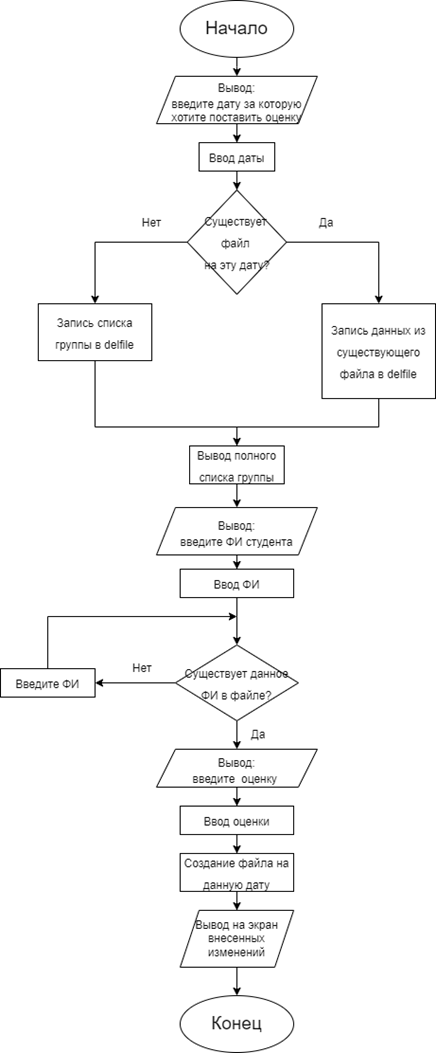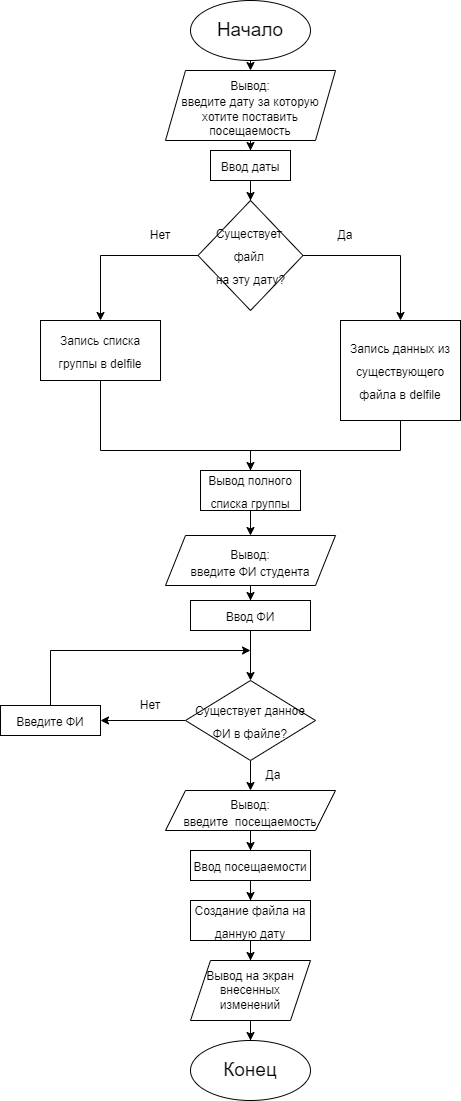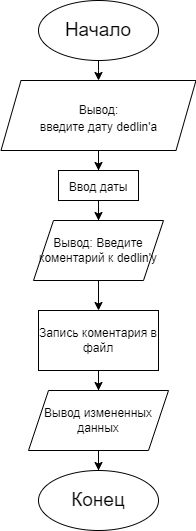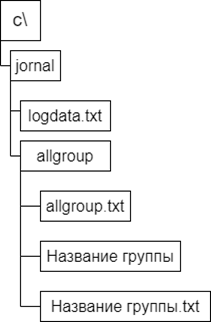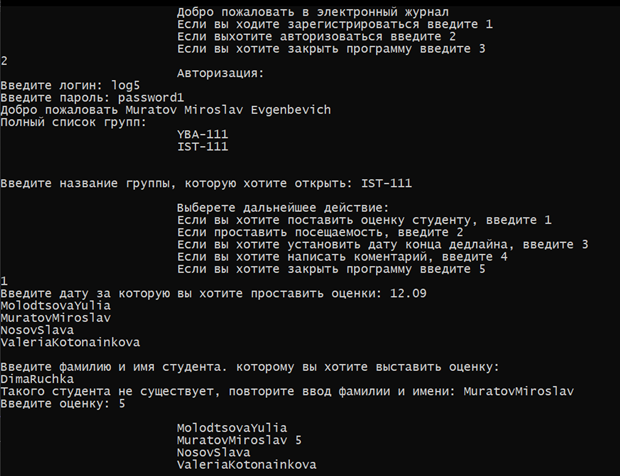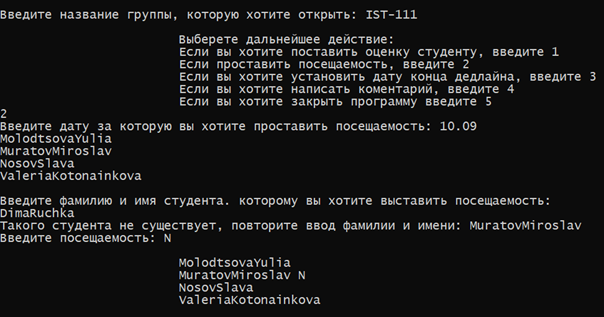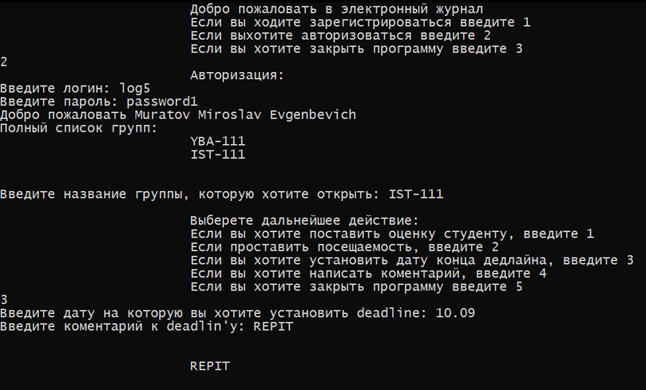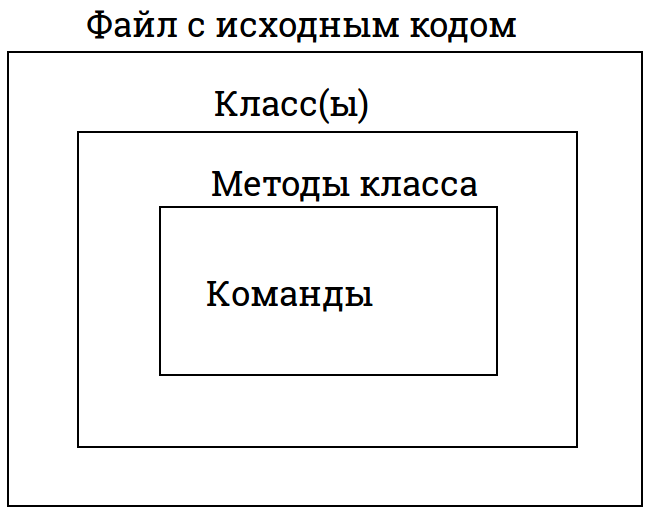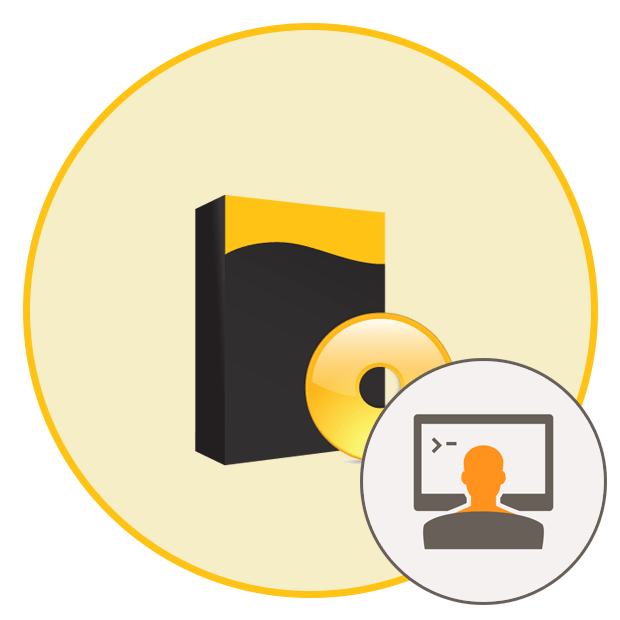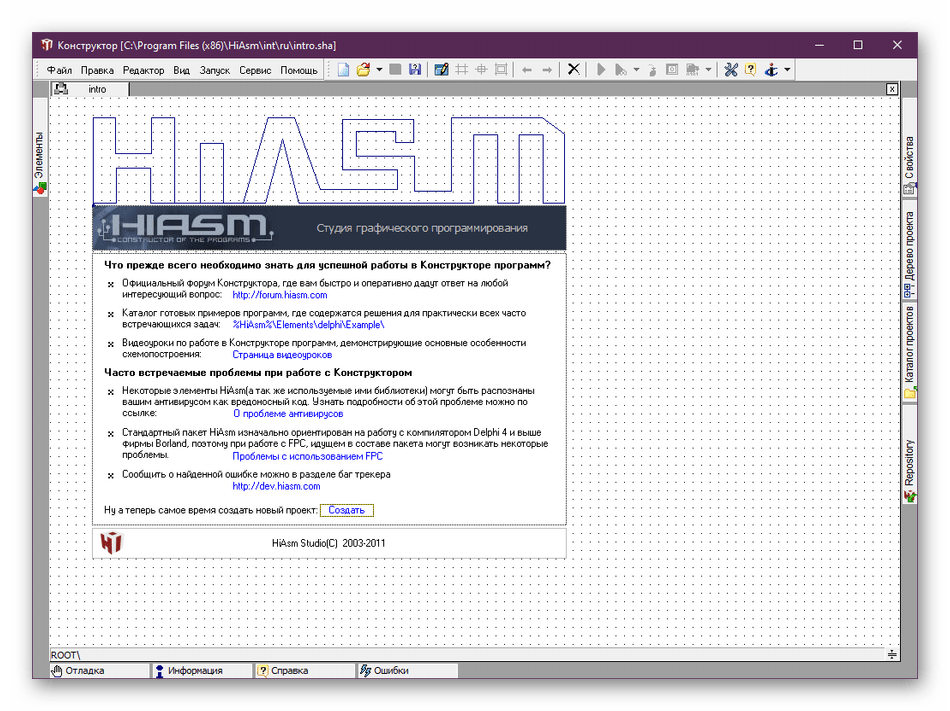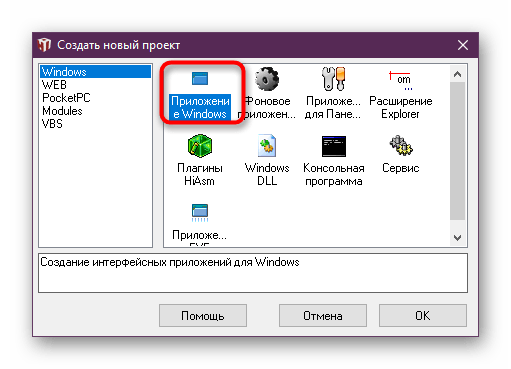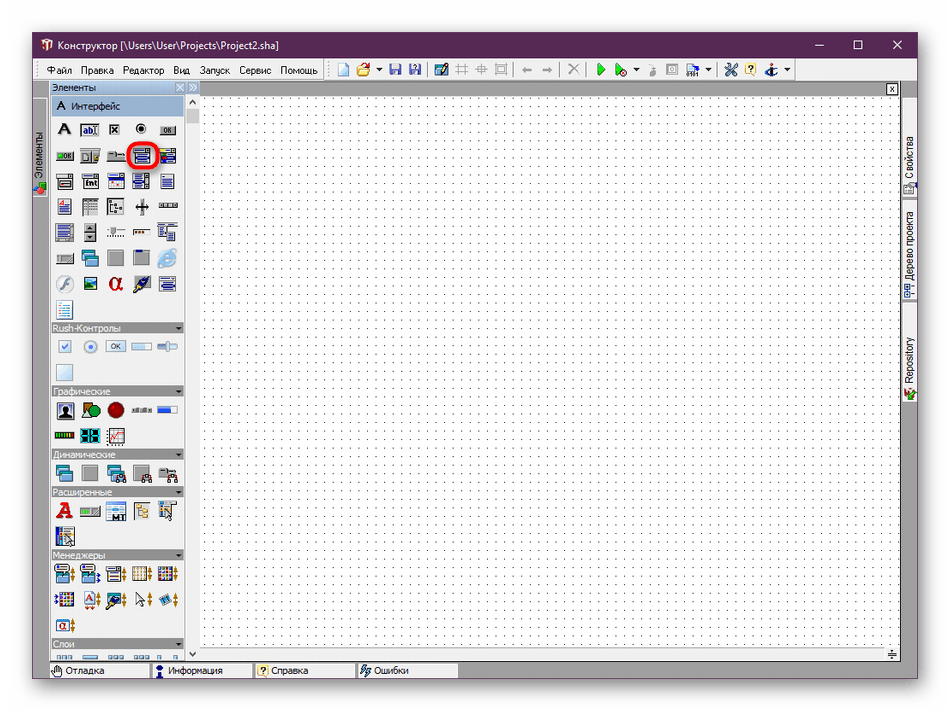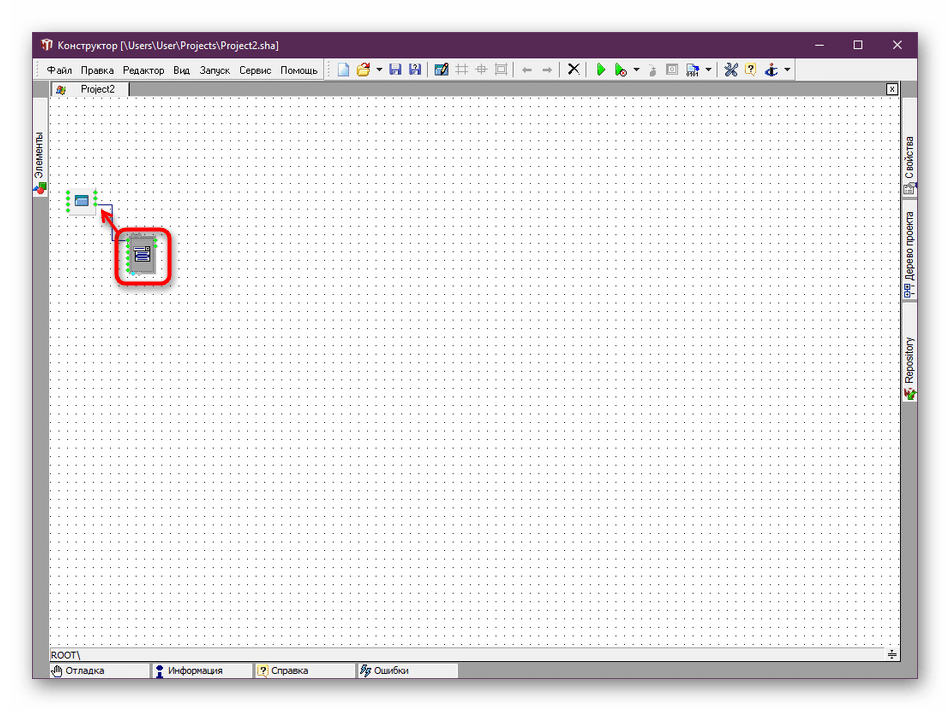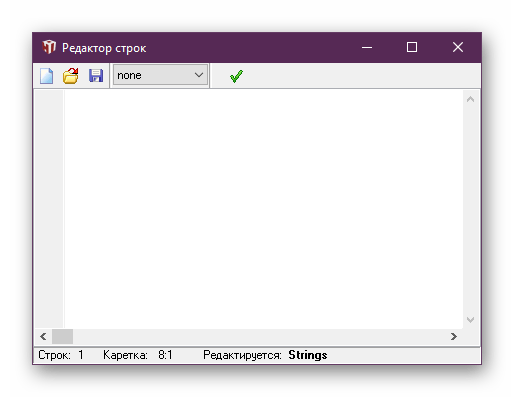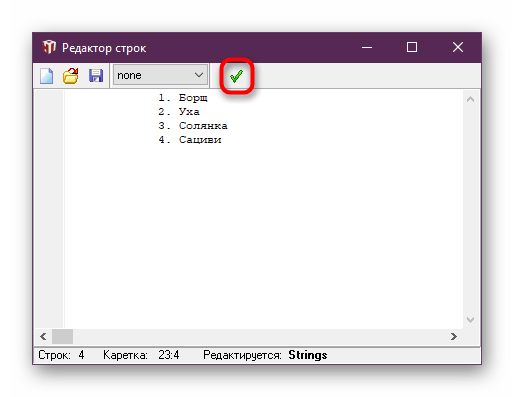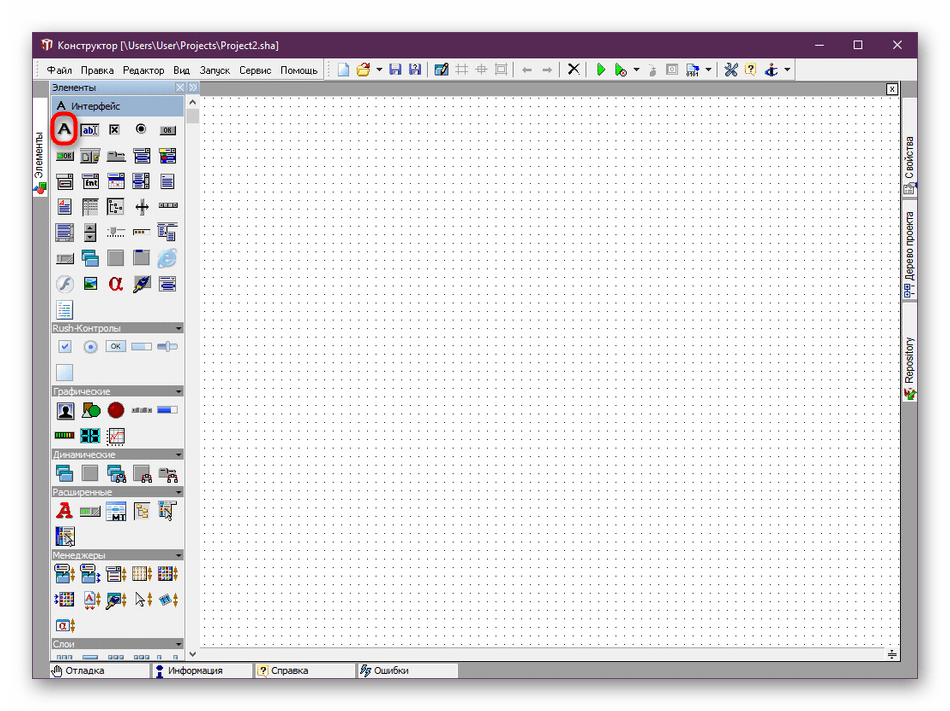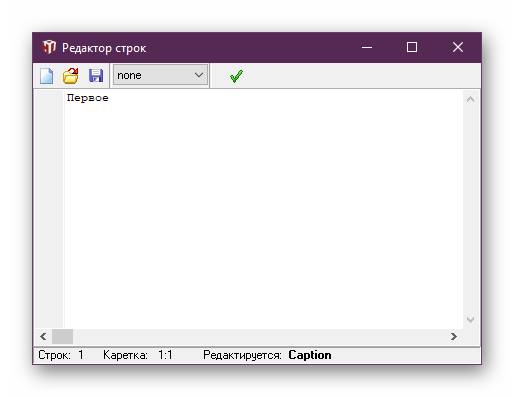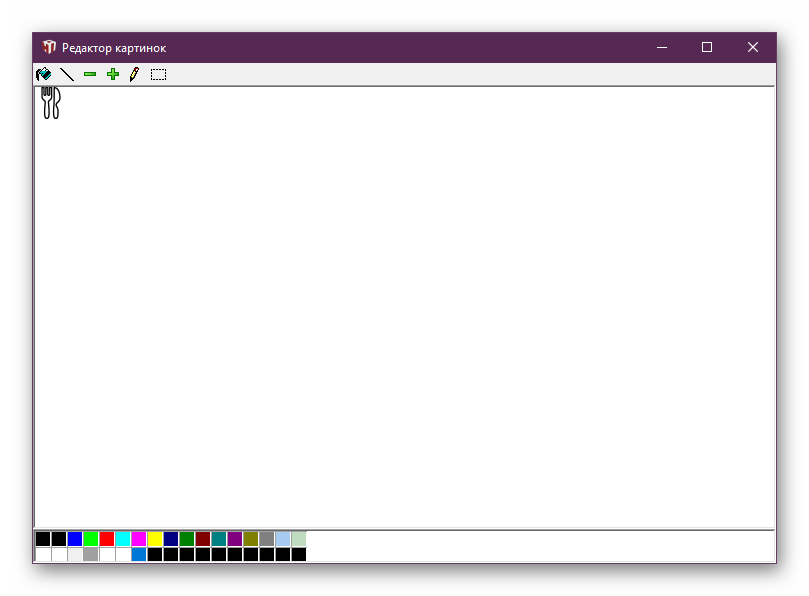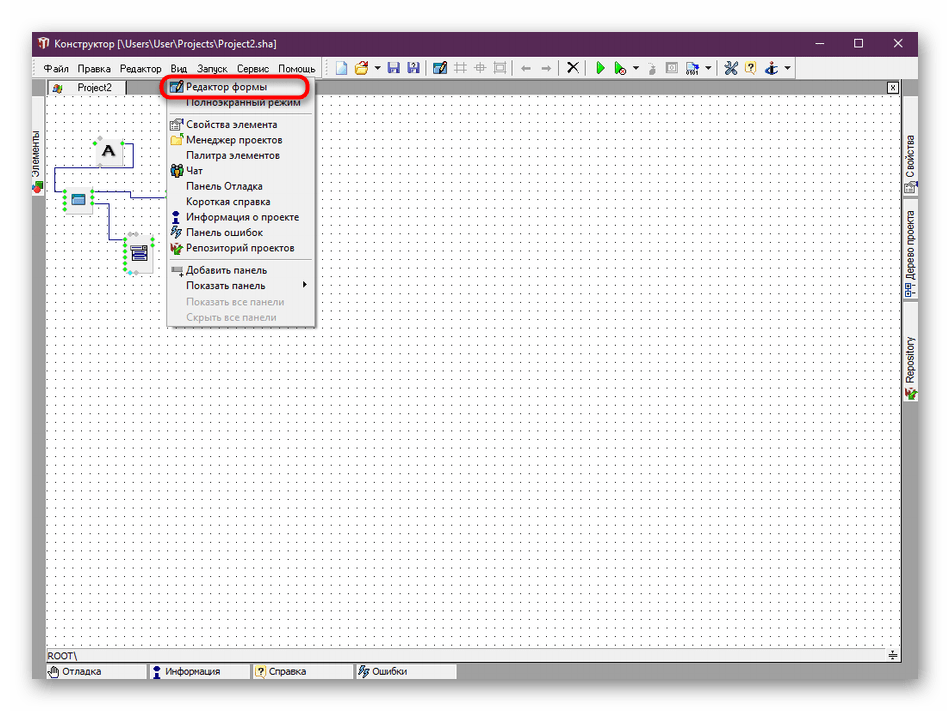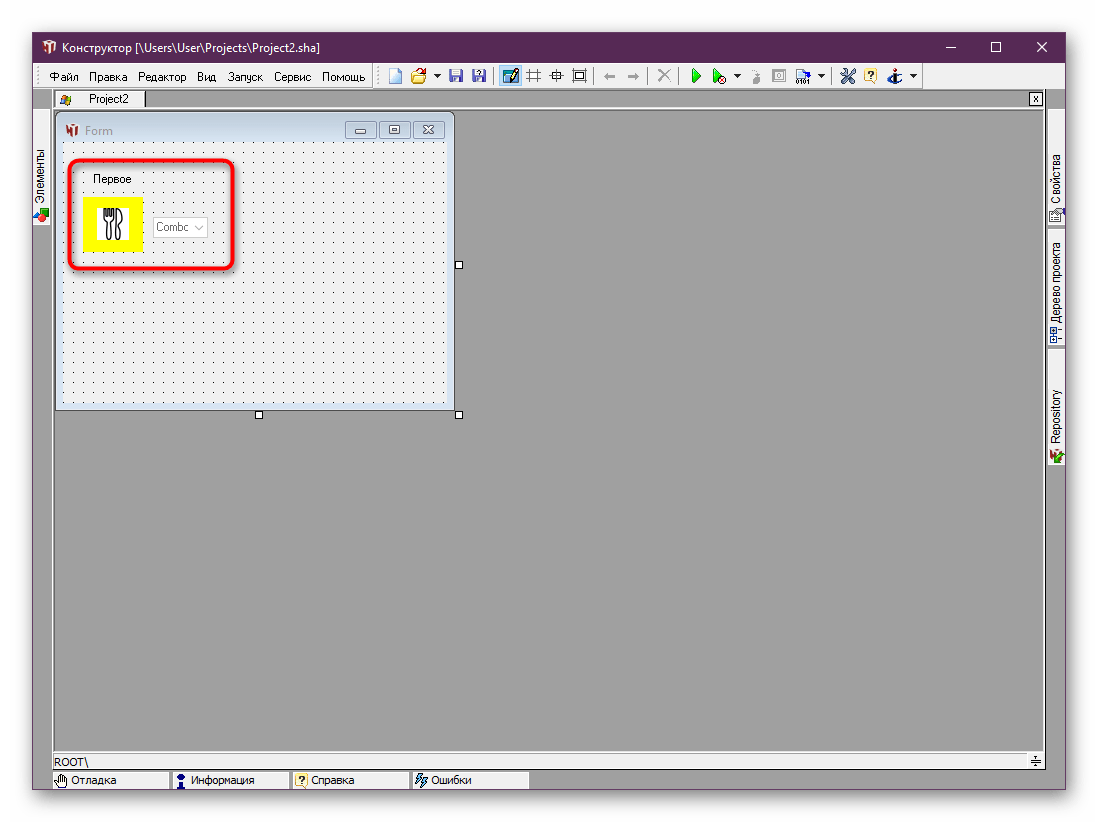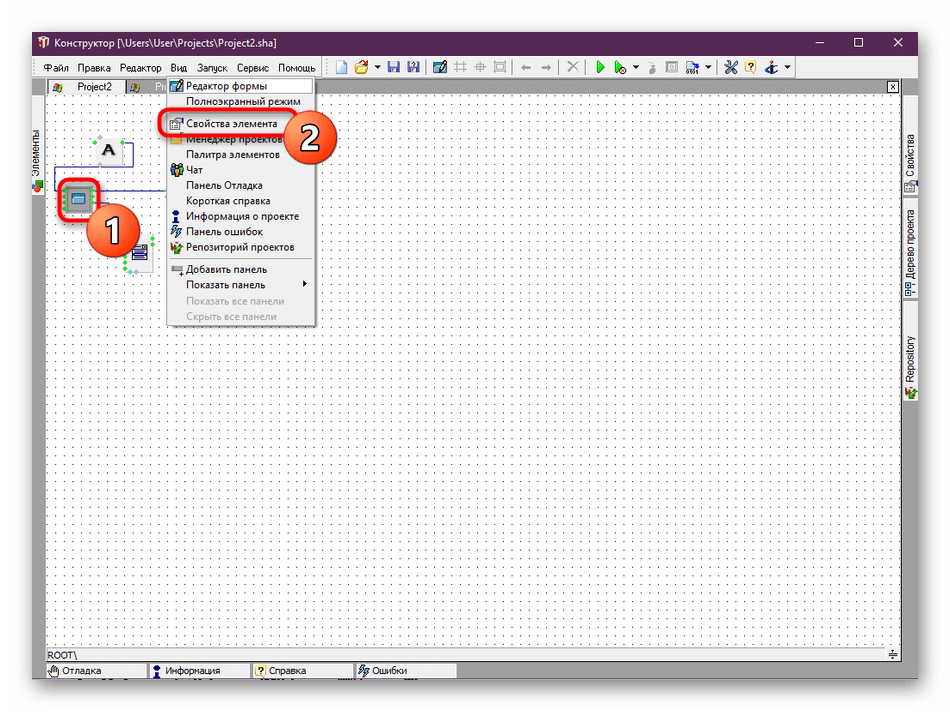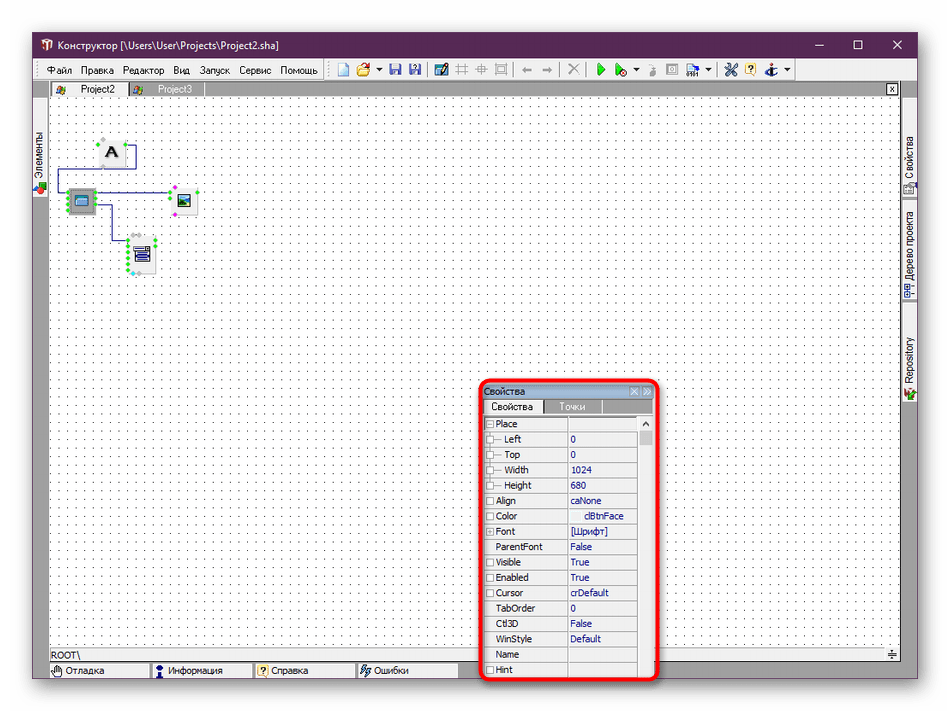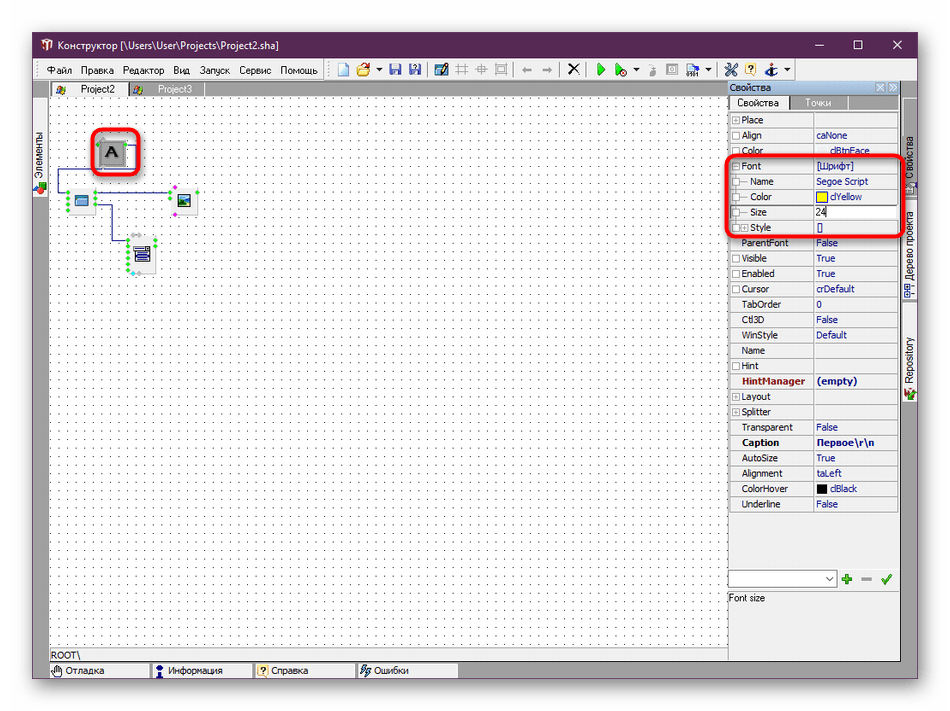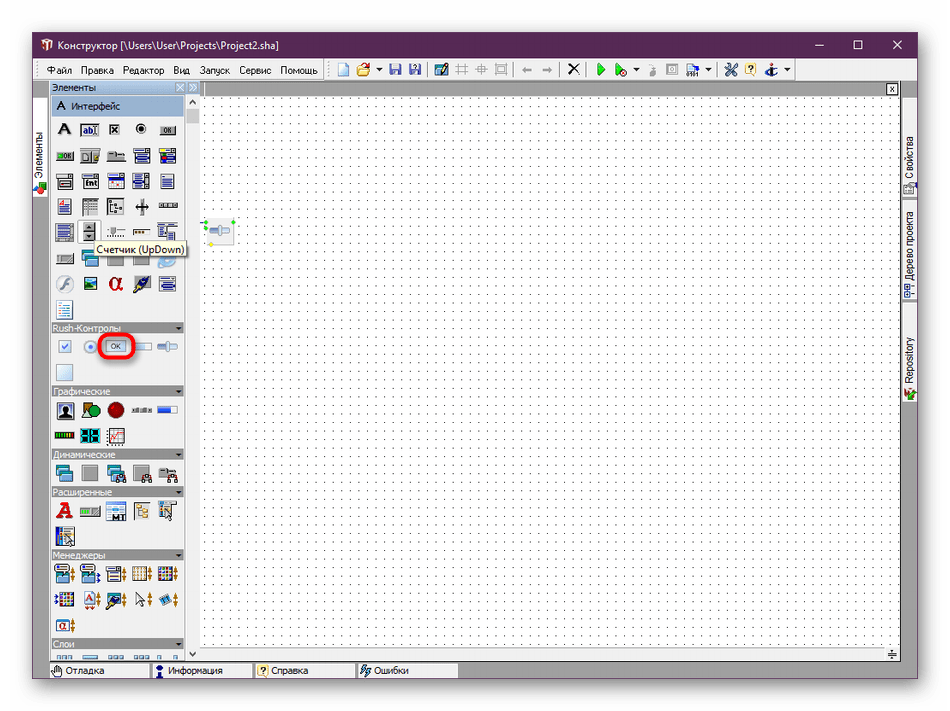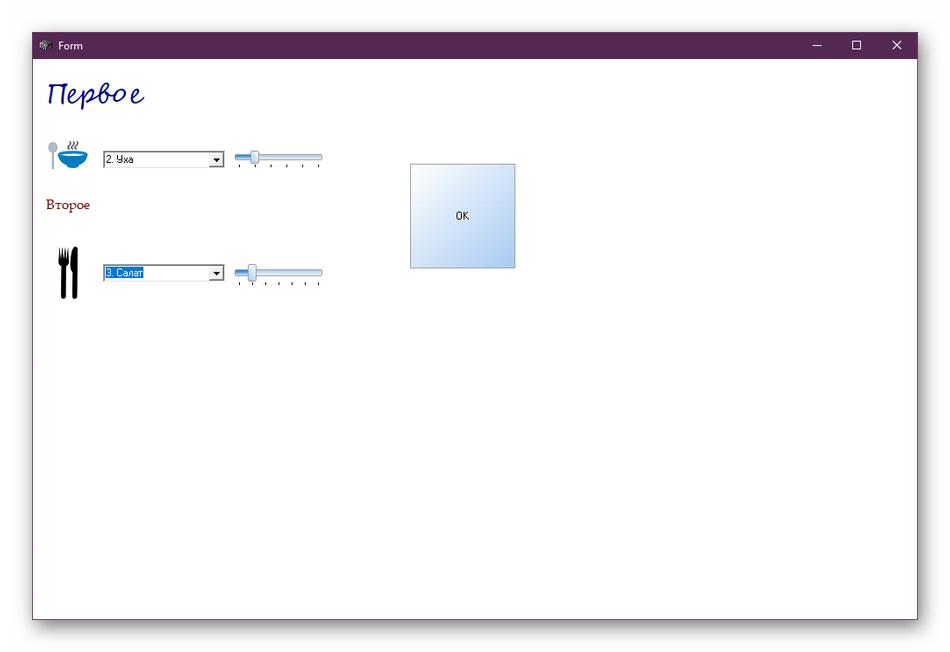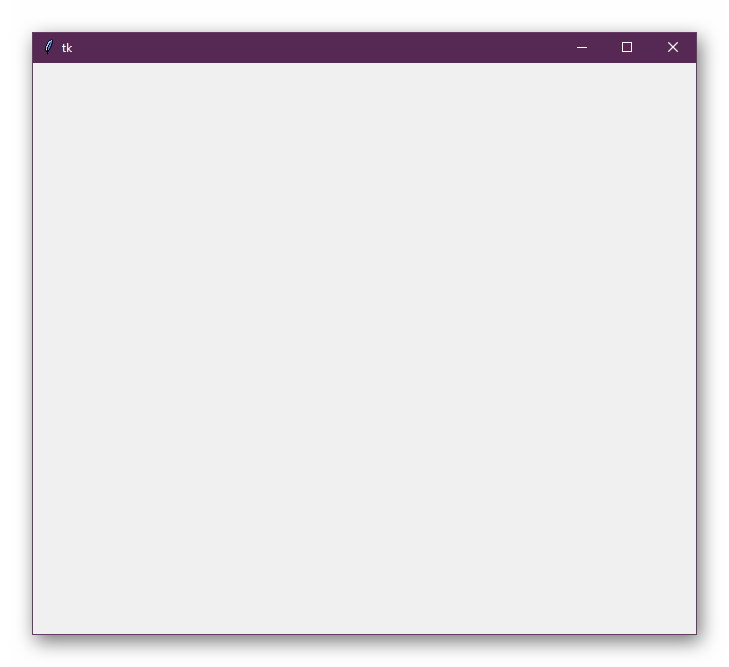К концу 2014 года программистов
было уже более 18 миллионов, но это не сделало профессию менее востребованной. Специалистов много, но вакансий для действительно хороших программистов еще больше.
Неудивительно, что профессия программиста так популярна: она позволяет, не вставая из-за стола, совершенствовать продукты и создавать решения, которыми будут пользоваться миллионы людей. Некоторых останавливает то, что разработчиков уже и так много. Но программисты нужны — особенно те, которые умеют наблюдать, проектировать и находить новые решения проблем.
Бесплатный курс Geekbrains «Основы программирования» нужен тем, кто хочет обучиться этой профессии и получить реальный опыт разработки, но не знает, с чего начать. Воспользовавшись материалами курса, мы составили краткий план того, как создать первую программу.
Что такое программа
Программа — это последовательность команд, которые показывают компьютеру, как решить задачу. Простейшая программа — дать компьютеру три числа, чтобы он произвел с ними операции и показал ответ. Разумеется, компьютер не поймет команд на русском — они должны быть четко прописаны на одном из языков программирования. Но общий смысл ясен: программист дает компьютеру команды и предоставляет необходимые данные.
Для тех, кому нужно найти самый дешевый отель, создали программу Booking. Если нужно написать заметку — Evernote, отредактировать фотографию — Photoshop. Для пользователя программа — это продукт, который должен решить его задачу.
Как это выглядит для компьютера
В обработке программы участвуют три компонента компьютера: процессор (ЦПУ), запоминающее устройство (HDD) и оперативная память (ОЗУ). Процессор обрабатывает и исполняет указанные инструкции, жесткий диск их хранит, а оперативная память служит буфером для процессора: отсюда берутся данные и команды, необходимые процессору для выполнения операций.
Простой пример: пользователю нужно открыть калькулятор и произвести математическую операцию. Пока программа еще не открыта, она хранится на жестком диске. Как только пользователь открывает программу, все инструкции и данные попадают в оперативную память. Процессор начинает выполнять операции, которые указывает пользователь. Во время работы все данные хранятся в оперативной памяти. Когда работа прекращается, программа выгружается из оперативной памяти и переходит «в спячку» на жесткий диск.
Постановка задачи
Чтобы создать программу, нужно четко поставить первоначальную задачу. Для этого нужно сформулировать условия и описать всю входящую и исходящую информацию. Программист сразу понимает, что он даст программе и что хочет получить в ответ.
Возьмем, к примеру, ту программу, которая производит операции с несколькими числами и выводит пользователю ответ. Входящей информацией будут числа, исходящей — результат вычислений, который покажет программа. Для обработки этой информации программист создает наборы инструкций — алгоритмы.
Что такое алгоритмы
Алгоритмы — это прослойка операций между входящими и исходящими данными. По сути, это все то, что будет делать компьютер с имеющейся информацией, чтобы дать пользователю ответ.
Повседневная жизнь также состоит из алгоритмов. К примеру, вы хотите выпить кофе в обеденный перерыв: идете к кофейному автомату, вставляете деньги в купюроприемник, выбираете нужный кофе, подставляете стаканчик и подтверждаете свой выбор. Как и в реальной жизни, в программировании очень важна последовательность и точность исполнения действий: не подставите стаканчик — кофе прольется, не скормите автомату деньги — не получите кофе. Алгоритм — это суть программы.
Языки программирования
В курсе «Основы программирования» от Geekbrains используется язык программирования JavaScript. Во-первых, у него широкая область применения: JavaScript используют в веб-разработке, в разработке офисных и серверных приложений. Во-вторых, он универсален. Для работы с JavaScript не нужно устанавливать среду разработки, то есть систему для написания программного обеспечения — все операции проводятся в браузере.
Начать писать на JavaScript довольно просто. Нужно создать файл с расширением HTML (подойдет любой текстовый редактор, даже «Блокнот») и прописать в нем несколько строчек кода.
На Windows лучше всего использовать программу Notepad++. На OS X ее нет, но есть неплохие аналоги, например Sublime Text или TextMate. Чтобы вывести на экран всем знакомую надпись ‘Hello, World!’, нужно прописать в редакторе следующие строчки:
< script language=»javascript» >
alert (‘Hello, World!’);
< / script >
После этого сохранить файл в формате HTML и открыть. Он откроется в браузере — если все сделано верно, то появится окно с введенным текстом.
Циклы и массивы
Чтобы не повторять одну и ту же команду несколько десятков или сотен раз, используются циклы. Это конструкции, которые автоматически повторяют определенные наборы команд.
В JavaScript существует три основных вида циклов:
- while — выполняет команды, пока условие их выполнения не станет ложным;
- do-while — команды выполняются хотя бы один раз, даже если условие их выполнения ложно;
- for — начальное выражение выполняется один раз, а условия проверяются перед каждой итерацией цикла.
Массив — это набор ячеек для хранения данных одного типа.
Представьте себе супермаркет, при входе в который нужно сдавать сумки. Одна ячейка в камере хранения является переменной, в которую вы положите значение, равное своей сумке. А вот сама камера хранения — набор ячеек — является массивом. Проверим данный пример с точки зрения определения массива. Действительно, набор ячеек упорядочен (у каждой есть свой номер), и в них мы кладем данные одинакового типа (тип «сумка»).
Цитата из методички курса
Пройдя
курс по основам программирования, создав свою первую программу и на практике осознав, насколько вам интересно это направление, можно определяться со специализацией. Разработка приложений для Windows, OS X, разработка мобильных платформ, веб-разработка — каждое из этих направлений требует знания разных языков программирования, о которых подробно рассказывается в одном из последних уроков курса. Таким образом, ваш выбор языка и технологии будет осознанным.
Разработка программ для Windows — по прежнему востребованная классика. Мобильная разработка сейчас на пике популярности, и многие программисты переходят туда, мотивируясь интересными задачами и высокой заработной платой. В любом случае, хорошие программисты нужны во всех направлениях. На сайте Geekbrains можно
ознакомиться со средними зарплатами в отрасли и навыками, которые необходимы работодателям.
Это не полный набор информации, которая нужна для создания первой программы, но после прочтения этой статьи ориентироваться в курсе Geekbrains будет гораздо проще.
Первый опыт написания полноценной программы
Время на прочтение
17 мин
Количество просмотров 13K
Каждый начинающий программист мечтает реализовать свой собственный проект. Не написать простенький код, по заданию преподавателя, а воплотить в жизнь свои идеи. Так и я, изучая C++ 3-4 месяца, решился попробовать разработать макет электронного журнала для преподавателей.
Определившись с темой, приступил к определению необходимых функций программы. Для этого я провел анализ уже существующих сервисов, выполняющих похожие задачи.
По итогу, пришел к выводу, что в программе потребуется реализовать:
-
Регистрацию (Reg),
-
Авторизацию (Authon),
-
Выбор группы (GroupSelection),
-
Возможность выставлять оценки (Grades),
-
Возможность выставлять посещаемость (Attendance),
-
Возможность писать комментарии к датам (Comment),
-
Возможность устанавливать dedlin’ы (Deadline).
Для понимания логики работы программы, отражения принципов взаимодействия с ней, упрощения дальнейшего написания кода, была создана полная блок-схема.
Аналогично, были созданы блок схемы для каждой функции.
Написание кода программы
Первым шагом написания программы является добавления необходимых заголовочных файлов, а именно:
-
iostream — заголовочный файл с классами, функциями и переменными для организации ввода-вывода.
-
string — это заголовочный файл для взаимодействия с
классами string (строками). -
fstream — заголовочный файл, включающий набор классов, методов и функций, которые предоставляют интерфейс для чтения/записи данных из/в файл.
Далее была добавлена глобальная переменная, то есть переменная, область действия которой охватывает всю программу. Использование такой переменной потребовалось для реализации удобного взаимодействия с информацией.
std::string nameofgroup;Чтобы удобно группировать данных в одной переменной для каждого объекта, который оперирует этими данными, мною было объявлено несколько классов, а именно:
Класс данных о преподавателе – DataofTeature.
class DataofTeature
{
public:
std::string name; //имя преподавателя
std::string surname; //фамилия преподавателя
std::string patronymic; //отчество преподавателя
std::string login; //логин преподавателя
std::string password; //пароль преподавателя
};Класс данных о студенте – DataofStudent.
class DataofStudent
{
public:
std::string group; //название группы студента
std::string name; //имя студента
std::string surname; //фамилия студента
};Основываясь на ранее представленных блок схемах, был написан код для всех функций. Разберемся с каждой функций подробнее.
Reg
Функция Reg реализует полноценную регистрацию, с записью данных о пользователе в текстовый файл.
В ходе выполнения функции, пользователю предлагается ввести ФИО, логин и пароль. После получения программой логина, проверяется его наличие в системе, если логин совпадает с ранее записанным в базу логинов, то пользователя предлагается ввести логин повторно. Как только программа получает ФИО, пароль и уникальный логин, происходит запись логина в базу для логинов (при открытие базы данных используется режим открытия ios_base::app, позволяющий открыть файл для записи в конец файла, при этом, сохраняя ранее записанные данные), создание специализированного файла для регистрационных данных пользователя, и запись в него ФИО, аналогично создается специальный файл для хранения логина и пароля конкретного пользователя. Формирования уникальных файлов происходит по принципу сложения строк. Например, path=path+teature1.login+txt, где path-путь к директории, в которой хранятся файлы программы, teature1.login – уникальный логин пользователя, txt- строка, хранящая в себе “.txt”.
void Reg()
{
std::string path = "C:\journal\regdata", datalog = "C:\journal\logdata.txt", txt = ".txt", user = "C:\journal\", delfile = "C:\journal\delfile.txt"; //объявление переменных типа string
bool flag = 1; //объявление переменной типа bool
DataofTeature teature1; //объявление переменной класса DataofTeature
std::ofstream fout; //объявление переменной класса ofstream
std::ifstream fin; //объявление переменной класса ifstream
std::cout << "tttРегистрация:n"; //ввод даных, необходимых для регистрации
std::cout << "Введите фамилию: ";
std::cin >> teature1.surname;
std::cout << "Введите имя: ";
std::cin >> teature1.name;
std::cout << "Введите отчество: ";
std::cin >> teature1.patronymic;
std::cout << "Введите логин: ";
std::cin >> teature1.login;
while (flag)
{
bool flag2 = 0;
fin.open(datalog);
if (fin.is_open())
{
std::string data = "";
while (!fin.eof())
{
std::getline(fin, data);
if (teature1.login == data) //проверка на существование данного логина в файле
{
flag2 = 1;
flag = 1;
}
}
}
else
{
std::cout << "ERROR"; //Файл не удалось создать или открыть
}
if (flag2)
{
std::cout << "Данный логин уже существует, придумайте другой логин: "; //прозьба ввести логин повторно, если введенный до этого уже существует
std::cin >> teature1.login;
flag = 1;
}
else
{
flag = 0; //изменение булевой переменной для выхода из цыкла
}
fin.close();
}
path = path + teature1.login + txt; //формирование пути, для создания файла с ФИО аккаунта
fout.open(path);
if (fout.is_open())
{
fout << teature1.surname << "n";
fout << teature1.name << "n"; //запись данных в файл
fout << teature1.patronymic << "n";
}
else
{
std::cout << "ERROR"; //Файл не удалось создать или открыть
}
fout.close();
std::cout << "Введите пароль: ";
std::cin >> teature1.password; //ввод пароля
fout.open(datalog, std::ios_base::app); //открыть файл для записи в конец файла
if (fout.is_open())
{
fout << teature1.login << "n"; //запись данных в файл
}
else
{
std::cout << "ERROR"; //Файл не удалось создать или открыть
}
fout.close();
user = user + teature1.login + txt; //формирование пути хранения логина и пароля
fout.open(user); //открытия файла
if (fout.is_open())
{
fout << teature1.login << "n";
fout << teature1.password << "n"; //запись данных в файл
}
else
{
std::cout << "ERROR"; //Файл не удалось создать или открыть
}
fout.close();
}Authon
Функция Authon реализует авторизацию пользователя в программу.
В ходе выполнения функции, пользователю предлагается ввести логин и пароль. Следом идет проверка наличия логина в базе логинов, если логина в базе нет, пользователю
предлагается ввести логин повторно. Получив логин, программа открывает
специализированный файл пользователя, получая к нему путь, методом сложения
строк. В этом файле проверяется верность пароля, если пароль не совпадает, то
предлагается ввести пароль повторно. Как только все данные проверены, программа
открывает файл с ФИО пользователя и выводит на экран приветствие, используя ФИО
пользователя.
void Authon()
{
std::string path = "C:\journal\regdata", datalog = "C:\journal\logdata.txt", txt = ".txt", user = "C:\journal\", delfile = "C:\journal\delfile.txt", login, password, filelog = ""; //объявление переменных типа string
DataofTeature teature1; //объявление переменной класса DataofTeature
std::ifstream fin; //объявление переменной класса ifstream
bool flag = 1; //объявление переменной типа bool
std::cout << "tttАвторизация:n";
std::cout << "Введите логин: ";
std::cin >> login; //ввод логина
while (flag)
{
bool flag2 = 0;
fin.open(datalog); //проверка наличия логина в базе логинов
if (fin.is_open())
{
while (!fin.eof())
{
std::getline(fin, filelog);
if (login == filelog)
{
flag = 0;
flag2 = 0;
break;
}
else
{
flag2 = 1;
}
}
}
else
{
std::cout << "ERROR"; //Файл не удалось создать или открыть
}
if (flag2)
{
std::cout << "Такого логина не существует, введите логин повторно: n"; //просьба ввести логин повторно
std::cin >> login;
}
fin.close();
}
user = user + login + txt; //формирования пути нахождения файла с логинами и паролями
flag = 1;
std::cout << "Введите пароль: "; //ввод пароля
std::cin >> password;
while (flag)
{
bool flag2 = 0;
fin.open(user);
if (fin.is_open())
{
while (!fin.eof())
{
std::getline(fin, filelog);
if (password == filelog)
{ //проверка верности пароля
flag = 0;
flag2 = 0;
break;
}
else
{
flag2 = 1;
}
}
}
else
{
std::cout << "ERROR"; //Файл не удалось создать или открыть//
}
if (flag2)
{
std::cout << "Пароль введен не верно, попробуйте еще раз: n"; //просьба ввести пароль повторно
std::cin >> password;
}
fin.close();
}
std::cout << "Добро пожаловать ";
path = path + login + txt;
fin.open(path);
if (fin.is_open())
{
std::string data = ""; //вывод приветствия на экран
while (!fin.eof())
{
std::getline(fin, data);
std::cout << data << " ";
}
}
else
{
std::cout << "ERROR"; //Файл не удалось создать или открыть
}
fin.close();
std::cout << "n";
}GroupSelection
Функция реализует полноценный выбор группы в программе.
В ходе выполнения функции на экран выводится полный список групп, содержащихся в системе. Пользователю предоставляется возможность ввести название необходимой ему группы. После получения программой наименования, происходит проверка на наличие данной группы в списке групп, если такая группа отсутствует, то пользователю предлагается ввести название группы повторно. Как только проверка пройдена, название группы передается в глобальную переменную, для дальнейшего использования в других функциях.
void GroupSelection()
{
DataofStudent stud1; //объявление переменных класса DataofStudent
std::string allgroup = "", path = "C:\journal\allgroup\allgroup.txt", delfile = "C:\journal\allgroup\delfile.txt", path2 = "C:\journal\allgroup\", txt = ".txt", choice = ""; //объявление переменных типа string
bool flag = 1; //объявление переменных типа bool
std::ifstream fin; //объявление переменной класса ifstream
std::ofstream fout; //объявление переменной класса ofstream
std::cout << "Полный список групп: n";
fin.open(path);
if (fin.is_open())
{
std::string data = "";
while (!fin.eof())
{
std::getline(fin, data); //вывод а экран полного списка групп
std::cout << "ttt" << data << "n";
}
}
else
{
std::cout << "ERROR"; //Файл не удалось создать или открыть//
}
fin.close();
std::cout << "Введите название группы, которую хотите открыть: ";
std::cin >> stud1.group; //ввод название необходимой группы
while (flag)
{
bool flag2 = 1;
fin.open(path);
if (fin.is_open())
{
std::string data = "";
while (!fin.eof())
{
std::getline(fin, data);
if (stud1.group == data) //проверка на наличие введенной группы в списке групп
{
flag2 = 0;
flag = 0;
}
}
}
else
{
std::cout << "ERROR"; //Файл не удалось создать или открыть
}
if (flag2)
{
std::cout << "Данной группы не существует, введите другую группу: ";
std::cin >> stud1.group; //просьба ввести название группы повторно
flag = 1;
}
else
{
flag = 0; //изменение буливой переменной для выхода из цыкла
}
fin.close();
}
nameofgroup = stud1.group; //присваивание названия группы в глобальную переменную
}Grades
Функция Grades реализует, простановку оценок студентам.
В ходе выполнения функции, пользователю предлагается ввести дату, за которую он хочет выставить оценку. После получения программой даты, происходит проверка на существование файла с оценками на данную дату. Если файл существует, то происходит его запись в специализированный промежуточный файл, это происходит для реализации корректной и органичной записи в файл отметок, без потерь данных. Если файл не существует, то программа копирует данные из файла со списком группы в промежуточный файл. Следом, на экран выводится полный список группы с отметками (если они есть). Пользователю предлагается ввести фамилию и имя студента, которому он хочет выставить оценку. Как только программа получает эти данные, происходит проверка на наличие данного студента в группе, если его нет, то пользователю предлагается ввести фамилию и имя повторно. После получения данных программой, происходит создание файла для оценок на данную дату (принцип нахождения пути файла и формирования его название – сложение строк). Следом, идет поиск данного студента в промежуточном файле. Принцип поиска и записи таков: если фамилия и имя не совпадает с введенными пользователем, то происходит запись этих данных в файл с оценками, если ФИ совпали, то пользователю предлагается ввести студенту оценку, полученная строчка записывается в файл с оценками. В конце работы функции, на экран выводится список группы с внесенными изменениями.
void Grades()
{
DataofStudent student1; //объявление переменных класса DataofStudent
std::string way = "C:\journal\allgroup\", delfile = "delfile.txt", txt = ".txt", attendance = "\grade", choice = ""; //объявление переменных типа string
bool flag = 0, flag2 = 1; //объявление переменных типа bool
std::ofstream fout; //объявление переменной класса ofstream
std::ifstream fin; //объявление переменной класса ifstream
std::cout << "Введите дату за которую вы хотите проставить оценки: ";
std::cin >> choice; //ввод даты
fin.open(way + nameofgroup + attendance + choice + txt);
if (fin.is_open())
{
flag = 1; //проверка наличия файла с оценками на данную дату
}
fin.close();
if (flag)
{
fin.open(way + nameofgroup + attendance + choice + txt);
fout.open(way + delfile);
if (fin.is_open() and fout.is_open())
{
std::string data = "";
while (!fin.eof()) //запись данных существующего файла в специализированный файл
{
std::getline(fin, data);
fout << data << "n";
}
}
else
{
std::cout << "ERROR"; //Файл не удалось создать или открыть
}
fin.close();
fout.close();
}
else
{
fin.open(way + nameofgroup + txt);
fout.open(way + delfile);
if (fin.is_open() and fout.is_open())
{
std::string data = "";
while (!fin.eof())
{ //запись в специализированный файл списка группы
std::getline(fin, data);
fout << data << "n";
}
}
else
{
std::cout << "ERROR"; //Файл не удалось создать или открыть
}
fin.close();
fout.close();
}
fin.open(way + delfile);
if (fin.is_open())
{
std::string data = "";
while (!fin.eof()) //вывод списка группы на экран
{
std::getline(fin, data);
std::cout << data << "n";
}
}
else
{
std::cout << "ERROR"; //Файл не удалось создать или открыть
}
fin.close();
std::cout << "Введите фамилию и имя студента. которому вы хотите выставить оценку: " << std::endl;
std::cin >> student1.name; //ввод фамили и имени студента
while (flag2)
{
fin.open(way + delfile);
if (fin.is_open())
{
std::string data = "";
while (!fin.eof())
{
std::getline(fin, data);
if (data == student1.name)
{
flag2 = 0; //проверка наличия данно ФИ в списке группы
}
}
}
else
{
std::cout << "ERROR"; //Файл не удалось создать или открыть
}
if (flag2)
{
std::cout << "Такого студента не существует, повторите ввод фамилии и имени: "; //повторный ввод ФИ студента
std::cin >> student1.name;
}
fin.close();
}
fin.open(way + delfile);
fout.open(way + nameofgroup + attendance + choice + txt);
if (fin.is_open() and fout.is_open())
{
std::string data = "";
while (!fin.eof())
{
std::getline(fin, data);
if (data == student1.name)
{
bool flag3 = 1;
for (int i = 0; i < data.length(); i++)
{ //процесс нахождения ФИ студента в файле
if (flag3 and data[i] != 't')
{
fout << data[i]; //запись данных в файл с оценками
}
else
{
flag3 = 0;
}
}
std::string choice2;
std::cout << "Введите оценку: "; //ввод оценки
std::cin >> choice2;
fout << "t" << choice2 << "n"; //запись данных в файл с оценками
}
else
{
fout << data << "n"; //запись данных в файл с оценками
}
}
}
else
{
std::cout << "ERROR"; //Файл не удалось создать или открыть
}
fin.close();
fout.close();
std::cout << "n";
fin.open(way + nameofgroup + attendance + choice + txt);
if (fin.is_open())
{
std::string data = "";
while (!fin.eof())
{
std::getline(fin, data);
std::cout << "ttt" << data << "n"; //вывод измененных данных на экран
}
}
else
{
std::cout << "ERROR"; //Файл не удалось создать или открыть
}
fin.close();
}Attendance
Функция Attendance реализует простановку посещаемости студентов с последующей записью в файл.
В ходе выполнения функции, пользователю предлагается ввести дату, за которую он хочет выставить посещаемость. После получения программой даты, происходит проверка на существование файла с посещаемостью на данную дату. Если файл существует, то происходит его запись в специализированный промежуточный файл, это происходит для реализации корректной и органичной записи в файл посещаемости, без потерь данных. Если файл не существует, то программа копирует данные из файла со списком группы в промежуточный файл. Следом, на экран выводится полный список группы с посещаемостью (если она есть). Пользователю предлагается ввести фамилию и имя студента, которому он хочет выставить посещаемость. Как только программа получает эти данные, происходит проверка на наличие данного студента в группе, если его нет, то пользователю предлагается ввести фамилию и имя повторно. После получения данных программой, происходит создание файла для посещаемости на данную дату (принцип нахождения пути файла и формирования его название – сложение строк). Следом, идет поиск данного студента в промежуточном файле. Принцип поиска и записи таков: если фамилия и имя не совпадает с введенными пользователем, то происходит запись этих данных в файл с оценками, если ФИ совпали, то пользователю предлагается ввести посещаемость студента, полученная строчка записывается в файл с посещаемостью. В конце работы функции, на экран выводится список группы с внесенными изменениями.
void Attendance()
{
DataofStudent student1; //объявление переменной класса DataofStudent
std::string way = "C:\journal\allgroup\", delfile = "delfile.txt", txt = ".txt", attendance = "\attendance", choice = "";//объявление переменных типа string
bool flag = 0, flag2 = 1; //объявление переменной типа bool
std::ofstream fout; //объявление пременной класса ofstream
std::ifstream fin; //объявление переменной класса ifstream
std::cout << "Введите дату за которую вы хотите проставить посещаемость: ";
std::cin >> choice; //ввод даты
fin.open(way + nameofgroup + attendance + choice + txt);
if (fin.is_open())
{
flag = 1; //проверка на наличие файла
}
fin.close();
if (flag)
{
fin.open(way + nameofgroup + attendance + choice + txt);
fout.open(way + delfile);
if (fin.is_open() and fout.is_open())
{
std::string data = "";
while (!fin.eof()) //запись данных файла в промежуточный файл
{
std::getline(fin, data);
fout << data << "n";
}
}
else
{
std::cout << "EROR";
}
fin.close();
fout.close();
}
else
{
fin.open(way + nameofgroup + txt);
fout.open(way + delfile);
if (fin.is_open() and fout.is_open())
{
std::string data = "";
while (!fin.eof())
{ //запись списка группы в промежуточный файл
std::getline(fin, data);
fout << data << "n";
}
}
else
{
std::cout << "EROR";
}
fin.close();
fout.close();
}
fin.open(way + delfile);
if (fin.is_open())
{
std::string data = "";
while (!fin.eof())
{
std::getline(fin, data);
std::cout << data << "n"; //ввывод списка группы на экран
}
}
else
{
std::cout << "EROR";
}
fin.close();
std::cout << "Введите фамилию и имя студента. которому вы хотите выставить посещаемость: " << std::endl;
std::cin >> student1.name; //ввод фамили и имени студента
while (flag2)
{
fin.open(way + delfile);
if (fin.is_open())
{
std::string data = "";
while (!fin.eof())
{
std::getline(fin, data);
if (data == student1.name) //проверка на наличие данного студента в группе
{
flag2 = 0;
}
}
}
else
{
std::cout << "EROR";
}
if (flag2)
{
std::cout << "Такого студента не существует, повторите ввод фамилии и имени: "; //повторный ввод ФИ студента
std::cin >> student1.name;
}
fin.close();
}
fin.open(way + delfile);
fout.open(way + nameofgroup + attendance + choice + txt);
if (fin.is_open() and fout.is_open())
{
std::string data = "";
while (!fin.eof())
{
std::getline(fin, data);
if (data == student1.name)
{
bool flag3 = 1;
for (int i = 0; i < data.length(); i++)
{
if (flag3 and data[i] != 't')
{
fout << data[i]; //процесс нахождения студента в файле
}
else
{
flag3 = 0;
}
}
std::string choice2;
std::cout << "Введите посещаемость: ";
std::cin >> choice2; //ввод посещаемости
fout << "t" << choice2 << "n";
}
else
{
fout << data << "n";
}
}
}
else
{
std::cout << "EROR";
}
fin.close();
fout.close();
std::cout << "n";
fin.open(way + nameofgroup + attendance + choice + txt);
if (fin.is_open())
{
std::string data = "";
while (!fin.eof())
{
std::getline(fin, data); //вывод измененных данных на экран
std::cout << "ttt" << data << "n";
}
}
else
{
std::cout << "ERROR"; //Файл не удалось создать или открыть
}
fin.close();
}Comment
Функция Comment реализует в программе написание комментария к дате.
В ходе выполнения функции, пользователю предлагается ввести дату, для которой он хочет написать комментарий. При получении программой даты, происходит открытие файла с режимом открытия ios_base::app (открыть файл для записи в конец файла). Наименование файла и путь его нахождения формируется, путем сложения строк. Пользователю предлагается ввести комментарий. Происходит запись данных в файл. После на экран выводятся изменённые данные файла.
void Comment()
{
DataofStudent student1;//объявление переменной класса DataofStudent
std::string way = "C:\journal\allgroup\", delfile = "delfile.txt", txt = ".txt", attendance = "\comment", choice = ""; //объявление переменнх типа string
std::ofstream fout;//объявление переменной класса ofstream
std::ifstream fin;//объявление переменной класса ifstream
std::cout << "Введите дату для которой вы хотите оставить коментарий: ";
std::cin >> choice; //ввод даты
fout.open(way + nameofgroup + attendance + choice + txt, std::ios_base::app);
if (fout.is_open())
{
std::string choice2;
std::cout << "Введите коментарий: "; //ввод коментария
std::cin >> choice2;
fout << choice2 << "n";
}
else
{
std::cout << "ERROR"; //Файл не удалось создать или открыть
}
std::cout << "n";
fout.close();
fin.open(way + nameofgroup + attendance + choice + txt);
if (fin.is_open())
{
std::string data = "";
while (!fin.eof())
{
std::getline(fin, data); //вывод изменненных данных на экран
std::cout << "ttt" << data << "n";
}
}
else
{
std::cout << "ERROR"; //Файл не удалось создать или открыть
}
fin.close();
}Deadline
Функция Deadline реализует в программе создание dedlin’а и комментария к нему, с записью этих данных в файл.
В ходе выполнения функции, пользователю предлагается ввести дату, на которую он хочет установить deadline. При получении программой даты, происходит открытие файла с режимом открытия ios_base::app (открыть файл для записи в конец файла). Наименование файла и путь его нахождения формируется, путем сложения строк. Пользователю предлагается ввести комментарий. Происходит запись данных в файл. После на экран выводятся изменённые данные файла.
void Deadline()
{
DataofStudent student1; //объявление переменной класса DataofStudent
std::string way = "C:\journal\allgroup\", delfile = "delfile.txt", txt = ".txt", attendance = "\deadline", choice = ""; //объявление переменной типа string
std::ofstream fout; //объявление переменной класса ofstream
std::ifstream fin; //объявление переменной класса ifstream
std::cout << "Введите дату на которую вы хотите установить deadline: ";
std::cin >> choice; //ввод даты
fout.open(way + nameofgroup + attendance + choice + txt, std::ios_base::app);
if (fout.is_open())
{
std::string choice2;
std::cout << "Введите коментарий к deadlin'у: "; //ввод коментария
std::cin >> choice2;
fout << choice2 << "n";
}
else
{
std::cout << "ERROR"; //Файл не удалось создать или открыть
}
std::cout << "n";
fout.close();
fin.open(way + nameofgroup + attendance + choice + txt);
if (fin.is_open())
{
std::string data = "";
while (!fin.eof())
{
std::getline(fin, data);
std::cout << "ttt" << data << "n"; //вывод измененных данных на экран
}
}
else
{
std::cout << "ERROR"; //Файл не удалось создать или открыть
}
fin.close();
}
Main
Аналогично, основываясь на блок схеме, был написан код основной части программы.
В ходе выполнения программы, на экран выводится меню. Пользователю предлагается выбрать один из пунктов. При выборе пункта 1, вызывается функция Reg, а затем функция Authon; При выборе пункта 2, вызывается функция Authon; При выборе пункта 3 происходит выход из программы. После успешной авторизации вызывается функция GroupSelection. После выбора группы на экран выводится меню дальнейших действий. Пользователю предлагается выбрать один из пунктов. При выборе пункта 1 вызывается функция Grades; При выборе пункта 2 вызывается функция Attendance; При выборе пункта 3 вызывается функция Deadline; При выборе пункта 4 вызывается функция Comment; При выборе пункта 5 происходит выход из программы.
void main()
{
std::string choice = ""; //объявление переменной типа string
bool flag = 1; //объявление переменной типа bool
setlocale(0, ""); //установка языкового стандарта для яязыка
std::cout << "tttДобро пожаловать в электронный журналn"; //вывод меню на экран
std::cout << "tttЕсли вы ходите зарегистрироваться введите 1ntttЕсли выхотите авторизоваться введите 2ntttЕсли вы хотите закрыть программу введите 3n";
std::cin >> choice;//ввод символа, отвечающего за выбор пункта меню
if (choice == "3")
{
return; //выход из программы
}
while (flag)
{
if (choice == "1")
{
flag = 0;
Reg(); //регистрация
Authon();//авторизация
}
else
{
if (choice == "2" and flag)
{
Authon(); //авторизация
flag = 0;
}
else
{
std::cout << "Сделайте выбор повторно: ";
std::cin >> choice; //повторное осуществленеи выбора пункта меню
}
}
}
GroupSelection(); //выбор группы
std::cout << "ntttВыберете дальнейшее действие:n"; //вывод меню выбора дальнейших действий
std::cout << "tttЕсли вы хотите поставить оценку студенту, введите 1ntttЕсли проставить посещаемость, введите 2ntttЕсли вы хотите установить дату конца дедлайна, введите 3ntttЕсли вы хотите написать коментарий, введите 4ntttЕсли вы хотите закрыть программу введите 5n";
std::cin >> choice; // ввод символа, отвечающего за выбор пункта меню
flag = 1;
while (flag)
{
if (choice == "1")
{
flag = 0;
Grades(); //простанока оценки
}
if (choice == "2")
{
flag = 0;
Attendance(); //простановка посещаемости
}
if (choice == "3")
{
flag = 0;
Deadline(); //установка deadlin'a
}
if (choice == "4")
{
flag = 0;
Comment(); //написание комментария
}
if (choice == "5")
{
return; //выход из программы
}
if (choice != "1" and choice != "2" and choice != "3" and choice != "4" and choice != "5")
{
flag = 1;
std::cout << "Повторите ввод: ";
std::cin >> choice; //повторное осуществление выбора пункта меню
}
}
}
Для реализации полноценной работоспособности моей программы необходимо создать несколько текстовых файлов и директорий согласно диаграмме.
В файл allgroup.txt необходимо записать название группы. Также папке allgroup нужно создать папку с название группы и текстовый документ с названием группы, в который необходимо занести список группы.
Тестирование и отладка программы
Для проведения корректного и полного тестирования следует поставить несколько тест кейсов, а именно.
В ходе тестирования программы критических ошибок выявлено не было.
Заключение
По итогу у меня получилось разработать макет электронного журнала для преподавателей, содержащий следующие компоненты:
-
Класс DataofTeature, хранящий в себе информацию о преподавателе.
-
Класс DataofStudent, хранящий в себе информацию о студенте.
-
Функция Reg, реализующая регистраци.
-
Функцию Authon, реализующая авторизацию в программу.
-
Функция GroupSelection, реализующая выбор группы.
-
Функция Grades, реализующая простановку оценок.
-
Функция Attendance, реализующая простановку посещаемости.
-
Функция Comment, отвечающая за возможность написания комментария к дате.
-
Функция Deadline, дающая возможность установить дэдлайн и написать к нему комментарий.
-
Функция main, в которой реализовано основное взаимодействие пользователя с программой (меню и т.д.).
Весь код программы был написан в среде разработки Visual Studio 2022. Суммарный объем строк в тексте программы составляет 724.
Загрузить PDF
Загрузить PDF
По мере того как технология становится все более и более доступной широкой публике, растет и потребность в программистах. Написание компьютерных кодов и программ, оно же кодинг (от английского «сoding») — это навык, который приобретается и совершенствуется на протяжении долгого времени, но даже самый опытный программист когда-то был новичком. Существует большое разнообразие языков программирования, которые великолепно подходят для начинающих программистов, вне зависимости от того, в какой сфере деятельности вы хотите применять ваши навыки (например, JavaScript довольно сложен, так что лучше начать с HTML или CSS). Узнайте, как научиться писать компьютерные программы, прочитав эту статью.
-
1
Не слишком волнуйтесь по поводу того, какой язык вам стоит выбрать для изучения. Многие начинающие программисты затрудняются выбрать язык, когда они только начинают изучать написание программных кодов. Непосредственно сам язык, который вы выберете, не имеет значения, когда речь заходит об изучении структур и логики построения информации. Эти навыки являются намного более важными, и их можно выучить с любым языком программирования.[1]
- Выбирая язык, сконцентрируйтесь на том, в каких целях вы хотите создавать программные коды, и уже потом выбирайте начальный язык. К примеру, если вы хотите заниматься разработкой веб-сайтов, то вам следует начать с изучения HTML5, а затем дополнить его языками CSS, JavaScript и PHP. Если вы хотите создавать компьютерные программы, то начните изучать C++ или любой другой основной язык программирования.
- Если вы станете профессиональным программистом, то вы можете обнаружить, что никогда не используете язык, который вы изначально выучили, для своей работы. Вместо этого вы будете все время продолжать учить новые языки через документацию и эксперименты.
-
2
Найдите бесплатные онлайн-ресурсы, посвященные вашему выбранному языку. Интернет — это сундук с сокровищами, который хранит в себе бесплатные пособия, курсы и видео, посвященные языку, который вы решили учить. Вы можете выучить основы почти любого вводного языка буквально за день.
- Вот только несколько популярных сайтов: Bento, CodeAcademy, Code.org, html.net, Khan Academy, Udacity, W3Schools и многие другие.
- На wikiHow тоже можно найти разнообразные инструкции для начинающих изучать языки программирования.
- Вы можете найти обучающие видео практически для любого языка на YouTube.
- Stack Exchange — это один из самых популярных форумов, на котором профессиональные программисты отвечают на любые вопросы пользователей.
СОВЕТ СПЕЦИАЛИСТА
Арчана Рамамурти — технический директор Workday (Северная Америка). Высококлассный специалист по продуктам, поборница безопасности, сторонница большего распространения интеграции на равных для всех условиях в индустрии технологий. Получила степень бакалавра в Университете SRM и магистра в Университете Дьюка. Работает в области продакт-менеджмента более восьми лет.
Наш специалист делится своей историей:: «Я пришла к написанию кодов, не зная ничего ни о компьютерном дизайне, ни о программировании. Когда я захотела научиться писать программы, я начала с чтения книг по языку и с использования информации из интернета. Сегодня в мире доступно так много ресурсов, что научиться новым навыкам очень легко!»
-
3
Скачайте хороший текстовый редактор. Многие языки программирования позволяют использовать внешние текстовые редакторы для написания программ. Найдите текстовый редактор, который будет отображать отступы и кодовую разметку.
- К популярным программам относятся Notepad++ (Windows), TextWrangler (OS X) и JEdit (любая система).
-
4
Скачайте любые необходимые компиляторы. Некоторые языки программирования требуют компилятор для отображения исходного кода, который вы написали. Компиляторы транслируют исходный код в эквивалентную программу на языке низкого уровня, которая затем обрабатывается компьютером. Многие компиляторы бесплатны и находятся в открытом доступе. Языки, которые требуют использования компиляторов, включают:
- C;
- C++;
- C#;
- Java;
- BASIC;
- Fortran.
-
5
Начните свой первый проект. Выберите хороший вводный проект, который позволит вам испробовать ваши новые навыки. В интернете существует множество предложений и пособий по этой теме. Например, вы можете начать с создания простых веб-сайтов на HTML, простых баз данных и функций на PHP или простых программ на любом из языков, требующих использования компиляторов.
-
6
Комментируйте весь свой код. Все языки программирования имеют функцию комментирования, которая позволяет вводить текст, игнорируемый компилятором. Таким образом к коду можно оставлять комментарии. Эти комментарии исключительно важны, как для того, чтобы сообщить другим, как работает ваш код, так и для того, чтобы напомнить самому себе, что делает код.
- Функцию комментирования можно использовать для того, чтобы быстро убрать часть кода из программы в целях тестирования. Поставьте теги как для комментария в начале и в конце кода, который вы хотите временно исключить из программы, а затем удалите эти теги, чтобы вернуть код.
-
7
Рассматривайте детали других программ или веб-проектов. Когда вы учите код на ходу, не стыдитесь искать подсказки в интернете и смотреть, как другие люди решают аналогичные задачи. Уделяйте время тому, чтобы понять, каким образом код делает то, что он делает.
- Почитайте эту статью, чтобы узнать, как просмотреть исходный код любого веб-сайта.
Реклама
-
1
Запишитесь на курсы. Университеты, колледжи и интернет-программы предлагают программы и курсы, которые не только научат вас программированию, но и помогут вам найти работу. Хотя университетский диплом по специальности программиста не всегда нужен, он может помочь вам найти постоянную работу в качестве программиста.[2]
- Неоспорима и польза от прямого общения с учителем или специалистом в области программирования, которое не всегда доступно через онлайн-курсы.
- Обучение на программиста может обойтись вам довольно дорого, поэтому внимательно подумайте, стоит ли оно того. Если вы увлекаетесь написанием компьютерных программ только в качестве хобби, то вам не стоит тратить время и деньги на профессиональные курсы. Если же вы хотите построит карьеру в этой области, то получение профессионального образования может значительно вам в этом помочь (но, опять же, оно необязательно, если у вас есть талант).
-
2
Расширьте ваши знания. Вы получите пользу не только от изучения языков программирования, но и от курсов по математике и логике, так как эти предметы часто требуются для программирования на высоком уровне. Вам необязательно учить их в учебном заведении, хотя академическая среда может быть полезна.
- Программирование, включающее физические расчеты и моделирование, требует хорошего понимания алгоритмов и моделей.
- Логика — фундаментальная основа программирования, так что понимание логики и процессов поможет вам решать проблемы при написании кода.
- Знание высшей математики чаще всего не требуется для программирования, однако его можно использовать для оптимизации и других преимуществ.
-
3
Выучите больше языков. Когда вы хорошо разобрались с вашим первым языком, вы можете начать учить и другие языки программирования. Найдите язык, который дополняет тот, который вы уже знаете, или же выберите язык, который необходим для определенного проекта. Дополнительные языки, вроде HTML и CSS, как правило, легче всего выучить.
- Java — один из самых популярных языков, и Java-разработчики всегда очень востребованы. Java используется в самых разных системах и имеет бесчисленное множество вариантов применения. На Java пишут приложения для Android — один из самых быстрорастущих рынков.
- C++ очень рекомендуется, если вы хотите влиться в ряды разработчиков видеоигр. Если вы научитесь программировать на Unity (широко используемый и дешевый игровой движок) и UDK (код для популярного движка Unreal), это откроет перед вами некоторые двери, однако они не так полезны за пределами игровой индустрии.
- Если вы хотите создавать приложения для iPhone, Xcode и Objective-C будут вашими первейшими инструментами. Вам понадобится компьютер Mac, посколько компилировать Xcode можно только на Mac.
- Python — язык для написания серверного кода, один из наиболее легких в изучении. Python используется для таких интернет-сервисов, как Pinterest и Instagram, и он достаточно прост, чтобы изучить основы всего за несколько дней.
-
4
Будьте терпеливы. Занимаясь программированием, вы часто будете сталкиваться с проблемами, особенно при поиске багов или применении новых идей. Вам будет необходимо научиться быть довольным достижением небольших результатов, вместо того чтобы решать всю проблему за раз. Терпение поможет вам создать лучший код, а значит, программа будет лучше функционировать и коллеги будут довольны.
-
5
Научитесь работать в команде. Если над проектом одновременно работает несколько человек, у них может быть разное видение того, как этот проект должен проходить. Работа в команде практически неизбежна в деловом мире, поэтому будьте готовы работать с другими людьми, если вы, конечно же, не собираетесь разрабатывать весь проект самостоятельно.
-
6
Найдите работу, на которой вы сможете практиковать свои навыки программирования. Создавайте веб-сайты и компьютерные программы на волонтерской основе. Подработка в небольшой компании также может открыть возможности для написания кода для веб-сайтов и простых программ.
-
7
Общайтесь с другими программистами. Существуют бесчисленные сообщества разработчиков, где вы можете найти поддержку и вдохновение. Ищите конвенции программистов, участвуйте в хакатонах или геймджемах (сборах разработчиков для создания за ограниченное время программ или игр), зарегистрируйтесь на нескольких форумах по программированию, чтобы начать заявлять о себе и обрастать связями.
-
8
Практикуйтесь, практикуйтесь и практикуйтесь. По некоторым оценкам, нужно заниматься программированием около 15 000 часов, прежде чем вас можно будет считать настооящим мастером.[3]
Это означает годы постоянной практики. Вы по-настоящему овладеете мастерством программирования, только когда вложите много времени в практическую работу и станете знатоком своего дела..- Старайтесь заниматься программированием каждый день, даже в выходные. Программирование в свободное время может способствовать прорывам и возникновению новых идей.
Реклама
Об этой статье
Эту страницу просматривали 91 019 раз.
Была ли эта статья полезной?
Как вы знаете, Java — один из самых популярных языков программирования в мире и его знание существенно увеличит вашу значимость как программиста. Итак, вы решили начать писать на этом языке. Вам понадобится поставить JDK для того, чтобы писать и запускать программы на Java. JDK — набор софта, разработанного Oracle, содержащий в себе компилятор (javac), среду выполнения (Java Runtime Environment), стандартную библиотеку языка, примеры и документацию. Прочитав эту статью, вы узнаете, как установить и настроить JDK на своей системе, что такое среда разработки и какие варианты IDE существуют для Java. Также вы напишете свою первую программу на Java.
Установка Java Development Kit
- Перейдите на сайт Oracle и загрузите JDK для вашей платформы.
- После загрузки извлеките полученный архив и запустите извлеченное приложение.
- В процессе установке выберите вариант «Development Tool» и нажмите «Next».
- Спустя некоторое время установка завершится.
Итак, вы установили Java Development Kit, но это еще не всё. Необходимо настроить его для вашей системы.
Настройка JDK на примере Windows
- Перейдите в папку
%ProgramFiles%Java%версия установленного вами jdk%bin, нажмите на свойства любого файла в этой папке и скопируйте путь к нему. - Перейдите в свойства вашего компьютера, откройте вкладку «Дополнительно», нажмите «Переменные среды…». В открывшемся окне создайте новую переменную, назовите её
Path, в её значение вставьте скопированный ранее путь. - Теперь самое важное. Откройте командную строку и наберите
javac, чтобы убедиться, что JRE установлен и настроен. Если выдаётся список аргументов к командеjavac, то поздравляю, вы успешно установили и настроили всё, что необходимо для использования Java!
После установки JDK и JRE не помешает установить на компьютер одну из IDE.
Установка IDE
Для начала разберёмся, что такое IDE.
IDE (Integrated Development Environment) — это комплекс программных средств, используемый программистами для разработки программного обеспечения. IDE позволяет с лёгкостью писать, запускать, отлаживать и тестировать код.
Для написания сложных программ целесообразно использовать IDE. Мы рассмотрим наиболее популярные.
Блокнот
Да, и в блокноте можно писать код! Для разработки вам потребуется всего лишь установить JDK и указать путь к ней. Пишете код в блокноте, компилируете с помощью командной строки. Тем не менее, для разработки сложных программ это не самый лучший вариант из-за отсутствия каких-либо дополнительных возможностей, присутствующих в продвинутых IDE.
NetBeans
NetBeans — выбор профессиональных Java-разработчиков. В ней есть уникальные возможности и инструменты, которые позволят вам сделать вашу программу кроссплатформенной, а код удобочитаемым. NetBeans поддерживает не только Java, но и другие языки программирования для десктоп- и веб-разработки. Она полностью бесплатна, скачать её можно с официального сайта. Вот лишь некоторые её возможности:
- форматирование кода;
- установка сторонних библиотек;
- простой графический интерфейс;
- и многое, многое другое…
Eclipse
Eclipse, как и Netbeans — одна из наиболее популярных IDE. Она предоставляет впечатляющий интуитивно понятный интерфейс и производительную среду разработки, позволяющую комфортно разрабатывать приложения на Java. Скачать Eclipse можно бесплатно с официального сайта. Преимущества:
- возможность форматировать код так, как вам удобно;
- поддержка разбиения кода на модули;
- лёгкость использования одного и того же кода в разных проектах;
- перетаскивание (drag-and-drop);
- просмотр содержимого библиотек;
- удобный интерфейс.
IntelliJ IDEA
IntelliJ IDEA — известная IDE для Java, написанная, как ни странно, на Java. Укомплектована уникальными инструментами и позволяет без проблем ориентироваться в программе. Нахождение ошибок и отладка кода никогда не были такими легкими, как с IntelliJ IDEA.
JCreator
JCreator — продвинутая и самая быстрая IDE для Java, написанная на C++.
Пишем свою первую программу
Итак, вы установили и настроили JDK, JRE и IDE для Java. Каков следующий шаг? Конечно же, написать программу, чтобы окончательно убедиться, что всё работает и вы готовы к изучению языка. Вы познакомитесь с базовой структурой кода на Java и создадите свою первую программу! Стоит отметить, что перед изучением Java следует ознакомиться хотя бы с самыми простыми принципами объектно-ориентированного программирования.
Структуру программы на Java можно представить так:
Структура программы на Java
В файле с исходным кодом содержится несколько классов — это части программы, имеющие определённые функции. Хорошей практикой считается разбиение программы на несколько файлов с исходным кодом, каждый со своим назначением. В классах содержатся методы — действия, которые могут выполнять объекты данного класса. В методе содержатся команды, с помощью которых вы можете получить желаемый результат.
Перед тем, как приступить к созданию программы, необходимо создать проект, а в нём и файл, в котором будет содержаться ваш код. Рассмотрим создание проекта на IDE Eclipse, но в остальных IDE процесс отличается не сильно. Cверху выберите «File», затем наведите курсор на «New», в открывшемся меню выберите «Java Project». В появившемся окне введите имя проекта и другие нужные вам настройки (если не уверены, что делать, то можно просто оставить все как есть) и нажмите «Next». Готово, вы создали проект! Осталось лишь создать в нём класс, в котором вы напишете свою первую программу. Щёлкните правой кнопкой мыши по вашему проекту (он должен появиться справа) и выберите «New» → «Class». Присвойте новому классу имя (в данном примере — это first) и нажмите «Finish».
Приступим к написанию вашей первой программы. По традиции — это программа, выводящая на экран «Hello, world!».
public class first{
public static void main(String args[])
{
System.out.println("Hello, world!");
}
}Разберём по частям написанное нами:
public— это модификатор доступа, определяющий, из какой части программы может использоваться наш класс. В вашем примереpublic— это весь код;class— ключевое слово, показывающее, что вы объявляете класс, а не что-либо иное;first— имя вашего класса. Круглые скобки определяют начало и конец кода класса;public static void main(String args[])— объявление публичного статического метода (то есть который можно вызвать, не создавая объект класса). Метод в примере ничего не возвращает и принимает в качестве аргументов массив строк. Единственная команда в этом методе выводит в консоль сообщение «Hello, world!». Заметьте, вместоprintlnможно написатьprint, разница лишь в том, что в случае сprintlnдополнительно выведется символ переноса строки.
Хорошо, вы написали вашу первую программу. Теперь её надо запустить. Для этого просто нажмите белую стрелочку в зеленом кружке на верхней панели (при наведении курсора на неё должно высветиться «Run»). После нажатия внизу откроется консоль, в которой вы увидите сообщение «Hello, world»! Поздравляю, вы написали вашу первую программу на Java и готовы погрузиться в увлекательный мир этого языка!
Полезные ссылки для дальнейшего изучения
Вот несколько ресурсов, которые помогут вам в изучении Java:
- документация Oracle по стандартной библиотеке языка;
- уроки по Java от Oracle;
- теория объектно-ориентированного программирования;
- хорошая книга-самоучитель;
- большое количество интересных и полезных статей про Java на русском языке.
Download Article
Download Article
Java is an object-oriented programming language created in 1995 by James Gosling, which means that it represents concepts as «objects» with «fields» (which are attributes that describe the object) and «methods» (actions that the object can make). Java is a «write once, run anywhere» language, which means that it is designed to run on any platform that has a Java Virtual Machine (JVM). Since Java is a very verbose programming language, it is easy for beginners to learn and understand. This tutorial is an introduction to writing programs in Java.
-
1
In order to start writing programs in Java, set up your work environment. Many programmers use Integrated Development Environments (IDEs) such as Eclipse and Netbeans for their Java programming, but one can write a Java program and compile it without bloated IDEs.
-
2
Any sort of Notepad-like program will suffice for programming in Java. Hardcore programmers sometimes prefer to use text editors that are within the terminal such as vim and emacs. A very good text editor that can be installed on both a Windows machine and on a linux-based machine (Mac, Ubuntu, etc.) is Sublime Text, which is what we will be using in this tutorial.
Advertisement
-
3
Advertisement
-
1
We will first create a program that prints «Hello World.» In your text editor, create a new file and save it as «HelloWorld.java». HelloWorld is your class name and you will need your class name to be the same name as your file.
-
2
Declare your class and your main method. The main method
public static void main(String[] args)is the method that will be executed when the programming is running. This main method will have the same method declaration in every Java program.public class HelloWorld { public static void main(String[] args) { } }
-
3
Write the line of code that will print out «Hello World.»
System.out.println("Hello World.");
- Let’s look at the components of this line:
-
Systemtells the system to do something. -
outtells the system that we are going to do some output stuff. -
printlnstands for «print line,» so we are telling the system to print a line in the output. - The parentheses around
("Hello World.")means that the methodSystem.out.println()takes in a parameter, which, in this case, is the String"Hello World."
-
- Note that there are some rules in Java that we have to adhere to:
- You must always add a semicolon at the end of every line.
- Java is case sensitive, so you must write method names, variable names, and class names in the correct case or you will get an error.
- Blocks of code specific to a certain method or loop are encased between curly brackets.
- Let’s look at the components of this line:
-
4
Put it all together. Your final Hello World program should look like the following:
public class HelloWorld { public static void main(String[] args) { System.out.println("Hello World."); } }
-
5
Save your file and open up command prompt or terminal to compile the program. Navigate to the folder where you saved HelloWorld.java and type in
javac HelloWorld.java. This tells the Java compiler that you want to compile HelloWorld.java. If there are errors, the compiler will tell you what you did wrong. Otherwise, you shouldn’t see any messages from the compiler. If you look at the directory where you have HelloWorld.java now, you should see HelloWorld.class. This the the file that Java will use to run your program. -
6
Run the program. Finally, we get to run our program! In command prompt or terminal, type in
java HelloWorld. This tells Java that you want to run the class HelloWorld. You should see «Hello World.» show up in your console. -
7
Congratulations, you have made your first Java program!
Advertisement
-
1
We will now extend our Hello World program to take input from the user. In our Hello World program, we printed out a string for the user to see, but the interactive part of programs is when the user gets to enter input into the program. We will now extend our program to prompt the user for his or her name and then greet the user by his or her name.
-
2
Import the Scanner class. In Java, we have some built in libraries that we have access to, but we have to import them. One of these libraries is java.util, which contains the Scanner object that we need to get user input. In order to import the Scanner class, we add the following line to the beginning of our code.
import java.util.Scanner;
- This tells our program that we want to use the Scanner object which exists in the package java.util.
- If we wanted to have access to every object in the java.util package, we simply write
import java.util.*;at the beginning of our code.
-
3
Inside our main method, instantiate a new instance of the Scanner object. Java is an object-oriented programming language, so it represents concepts using objects. The Scanner object is an example of an object that has fields and methods. In order to use the Scanner class, we have to create a new Scanner object that we can populate the fields of and use the methods of. To do this, we write:
Scanner userInputScanner = new Scanner(System.in);
-
userInputScanneris the name of the Scanner object that we just instantiated. Note that the name is written in camel case; this is the convention for naming variables in Java. - We use the
newoperator to create a new instance of an object. So, in this instance, we created a new instance of the Scanner object by writingnew Scanner(System.in). - The Scanner object takes in a parameter that tells the object what to scan. In this case, we put in
System.inas a parameter.System.intells the program to scan the input from the system, which is the input that the user will type into the program.
-
-
4
Prompt the user for an input. We have to prompt the user for an input so that the user knows when to type something into the console. This can be accomplished with a
System.out.printor aSystem.out.println.System.out.print("What's your name? ");
-
5
Ask the Scanner object to take in the next line that the user types in and store that in a variable. The Scanner will always be taking in data on what the user is typing in. The following line will ask the Scanner to take what the user has typed in for his or her name and store it in a variable:
String userInputName = userInputScanner.nextLine();
- In Java, the convention for using an object’s method is
objectName.methodName(parameters). InuserInputScanner.nextLine(), we are calling our Scanner object by the name we just gave it and then we are calling its methodnextLine()which does not take in any parameters. - Note that we are storing the next line in another object: the String object. We have named our String object
userInputName
- In Java, the convention for using an object’s method is
-
6
Print out a greeting to the user. Now that we have the user’s name stored, we can print out a greeting to the user. Remember the
System.out.println("Hello World.");that we wrote in the main class? All of the code that we just wrote should go above that line. Now we can modify that line to say:System.out.println("Hello " + userInputName + "!");
- The way we chained up «Hello «, the user’s name, and «!» by writing
"Hello " + userInputName + "!"is called String concatenation. - What’s happening here is that we have three strings: «Hello «, userInputName, and «!». Strings in Java are immutable, which means that they cannot be changed. So when we are concatenating these three strings, we are essentially created a new string that contains the greeting.
- Then we take this new string and feed it as a parameter to
System.out.println.
- The way we chained up «Hello «, the user’s name, and «!» by writing
-
7
Put it all together and save. Our code should now look like this:
import java.util.Scanner; public class HelloWorld { public static void main(String[] args) { Scanner userInputScanner = new Scanner(System.in); System.out.print("What's your name? "); String userInputName = userInputScanner.nextLine(); System.out.println("Hello " + userInputName + "!"); } }
-
8
Compile and run. Go into command prompt or terminal and run the same commands as we ran for our first iteration of HelloWorld.java. We have to first compile the program:
javac HelloWorld.java. Then we can run it:java HelloWorld.
Advertisement
Sample Java Programs
Add New Question
-
Question
How do I write a program to accept a number and then check if it is prime or not prime?
Try: import java.io.*;
class prime
{
public static void main(String args[]) throws IOException
{
int n,i,r,f=0;
DataInputStream in=new DataInputStream(Sytem.in);
in=Integer.parseInt(in.readLine());
for(i=2;i -
Question
What is the difference between public and private?
Public involves classes, sub-classes, and packages. Private involves only classes and sub-classes.
-
Question
How can I compile and run a saved Java program?
An easy way is to click on the right side of the mouse and a window will pop up, then click run java application.
See more answers
Ask a Question
200 characters left
Include your email address to get a message when this question is answered.
Submit
Advertisement
-
Java is an object-oriented programming language, so it’s useful to read more on the foundations of object-oriented programming languages.
-
Object Oriented Programming has many features specific to its paradigm. Three of these main features are:
- Encapsulation: the ability to restrict access to some of the object’s components. Java has private, protected, and public modifiers for fields and methods.
- Polymorphism: the ability for objects to take on different identities. In Java, an object can be cast into another object to use the other object’s methods.
- Inheritance: the ability to use fields and methods from another class in the same hierarchy as the current object.
Thanks for submitting a tip for review!
Advertisement
About This Article
Thanks to all authors for creating a page that has been read 1,063,518 times.
Is this article up to date?
Download Article
Download Article
Java is an object-oriented programming language created in 1995 by James Gosling, which means that it represents concepts as «objects» with «fields» (which are attributes that describe the object) and «methods» (actions that the object can make). Java is a «write once, run anywhere» language, which means that it is designed to run on any platform that has a Java Virtual Machine (JVM). Since Java is a very verbose programming language, it is easy for beginners to learn and understand. This tutorial is an introduction to writing programs in Java.
-
1
In order to start writing programs in Java, set up your work environment. Many programmers use Integrated Development Environments (IDEs) such as Eclipse and Netbeans for their Java programming, but one can write a Java program and compile it without bloated IDEs.
-
2
Any sort of Notepad-like program will suffice for programming in Java. Hardcore programmers sometimes prefer to use text editors that are within the terminal such as vim and emacs. A very good text editor that can be installed on both a Windows machine and on a linux-based machine (Mac, Ubuntu, etc.) is Sublime Text, which is what we will be using in this tutorial.
Advertisement
-
3
Advertisement
-
1
We will first create a program that prints «Hello World.» In your text editor, create a new file and save it as «HelloWorld.java». HelloWorld is your class name and you will need your class name to be the same name as your file.
-
2
Declare your class and your main method. The main method
public static void main(String[] args)is the method that will be executed when the programming is running. This main method will have the same method declaration in every Java program.public class HelloWorld { public static void main(String[] args) { } }
-
3
Write the line of code that will print out «Hello World.»
System.out.println("Hello World.");
- Let’s look at the components of this line:
-
Systemtells the system to do something. -
outtells the system that we are going to do some output stuff. -
printlnstands for «print line,» so we are telling the system to print a line in the output. - The parentheses around
("Hello World.")means that the methodSystem.out.println()takes in a parameter, which, in this case, is the String"Hello World."
-
- Note that there are some rules in Java that we have to adhere to:
- You must always add a semicolon at the end of every line.
- Java is case sensitive, so you must write method names, variable names, and class names in the correct case or you will get an error.
- Blocks of code specific to a certain method or loop are encased between curly brackets.
- Let’s look at the components of this line:
-
4
Put it all together. Your final Hello World program should look like the following:
public class HelloWorld { public static void main(String[] args) { System.out.println("Hello World."); } }
-
5
Save your file and open up command prompt or terminal to compile the program. Navigate to the folder where you saved HelloWorld.java and type in
javac HelloWorld.java. This tells the Java compiler that you want to compile HelloWorld.java. If there are errors, the compiler will tell you what you did wrong. Otherwise, you shouldn’t see any messages from the compiler. If you look at the directory where you have HelloWorld.java now, you should see HelloWorld.class. This the the file that Java will use to run your program. -
6
Run the program. Finally, we get to run our program! In command prompt or terminal, type in
java HelloWorld. This tells Java that you want to run the class HelloWorld. You should see «Hello World.» show up in your console. -
7
Congratulations, you have made your first Java program!
Advertisement
-
1
We will now extend our Hello World program to take input from the user. In our Hello World program, we printed out a string for the user to see, but the interactive part of programs is when the user gets to enter input into the program. We will now extend our program to prompt the user for his or her name and then greet the user by his or her name.
-
2
Import the Scanner class. In Java, we have some built in libraries that we have access to, but we have to import them. One of these libraries is java.util, which contains the Scanner object that we need to get user input. In order to import the Scanner class, we add the following line to the beginning of our code.
import java.util.Scanner;
- This tells our program that we want to use the Scanner object which exists in the package java.util.
- If we wanted to have access to every object in the java.util package, we simply write
import java.util.*;at the beginning of our code.
-
3
Inside our main method, instantiate a new instance of the Scanner object. Java is an object-oriented programming language, so it represents concepts using objects. The Scanner object is an example of an object that has fields and methods. In order to use the Scanner class, we have to create a new Scanner object that we can populate the fields of and use the methods of. To do this, we write:
Scanner userInputScanner = new Scanner(System.in);
-
userInputScanneris the name of the Scanner object that we just instantiated. Note that the name is written in camel case; this is the convention for naming variables in Java. - We use the
newoperator to create a new instance of an object. So, in this instance, we created a new instance of the Scanner object by writingnew Scanner(System.in). - The Scanner object takes in a parameter that tells the object what to scan. In this case, we put in
System.inas a parameter.System.intells the program to scan the input from the system, which is the input that the user will type into the program.
-
-
4
Prompt the user for an input. We have to prompt the user for an input so that the user knows when to type something into the console. This can be accomplished with a
System.out.printor aSystem.out.println.System.out.print("What's your name? ");
-
5
Ask the Scanner object to take in the next line that the user types in and store that in a variable. The Scanner will always be taking in data on what the user is typing in. The following line will ask the Scanner to take what the user has typed in for his or her name and store it in a variable:
String userInputName = userInputScanner.nextLine();
- In Java, the convention for using an object’s method is
objectName.methodName(parameters). InuserInputScanner.nextLine(), we are calling our Scanner object by the name we just gave it and then we are calling its methodnextLine()which does not take in any parameters. - Note that we are storing the next line in another object: the String object. We have named our String object
userInputName
- In Java, the convention for using an object’s method is
-
6
Print out a greeting to the user. Now that we have the user’s name stored, we can print out a greeting to the user. Remember the
System.out.println("Hello World.");that we wrote in the main class? All of the code that we just wrote should go above that line. Now we can modify that line to say:System.out.println("Hello " + userInputName + "!");
- The way we chained up «Hello «, the user’s name, and «!» by writing
"Hello " + userInputName + "!"is called String concatenation. - What’s happening here is that we have three strings: «Hello «, userInputName, and «!». Strings in Java are immutable, which means that they cannot be changed. So when we are concatenating these three strings, we are essentially created a new string that contains the greeting.
- Then we take this new string and feed it as a parameter to
System.out.println.
- The way we chained up «Hello «, the user’s name, and «!» by writing
-
7
Put it all together and save. Our code should now look like this:
import java.util.Scanner; public class HelloWorld { public static void main(String[] args) { Scanner userInputScanner = new Scanner(System.in); System.out.print("What's your name? "); String userInputName = userInputScanner.nextLine(); System.out.println("Hello " + userInputName + "!"); } }
-
8
Compile and run. Go into command prompt or terminal and run the same commands as we ran for our first iteration of HelloWorld.java. We have to first compile the program:
javac HelloWorld.java. Then we can run it:java HelloWorld.
Advertisement
Sample Java Programs
Add New Question
-
Question
How do I write a program to accept a number and then check if it is prime or not prime?
Try: import java.io.*;
class prime
{
public static void main(String args[]) throws IOException
{
int n,i,r,f=0;
DataInputStream in=new DataInputStream(Sytem.in);
in=Integer.parseInt(in.readLine());
for(i=2;i -
Question
What is the difference between public and private?
Public involves classes, sub-classes, and packages. Private involves only classes and sub-classes.
-
Question
How can I compile and run a saved Java program?
An easy way is to click on the right side of the mouse and a window will pop up, then click run java application.
See more answers
Ask a Question
200 characters left
Include your email address to get a message when this question is answered.
Submit
Advertisement
-
Java is an object-oriented programming language, so it’s useful to read more on the foundations of object-oriented programming languages.
-
Object Oriented Programming has many features specific to its paradigm. Three of these main features are:
- Encapsulation: the ability to restrict access to some of the object’s components. Java has private, protected, and public modifiers for fields and methods.
- Polymorphism: the ability for objects to take on different identities. In Java, an object can be cast into another object to use the other object’s methods.
- Inheritance: the ability to use fields and methods from another class in the same hierarchy as the current object.
Thanks for submitting a tip for review!
Advertisement
About This Article
Thanks to all authors for creating a page that has been read 1,063,518 times.
Is this article up to date?
Содержание
- Создаем собственное программное обеспечение для Windows
- Способ 1: Программы для написания программ
- Способ 2: Язык программирования и среда разработки
Ежедневно каждый активный пользователь компьютера сталкивается с работой в разных программах. Они призваны облегчить работу за ПК и выполняют определенный ряд функций. Например, калькулятор подсчитывает заданные примеры, в текстовом редакторе вы создаете документы любой сложности, а через плеер просматриваете любимые фильмы или слушаете музыку. Весь этот софт был создан с помощью языков программирования, начиная от основных элементов управления, и заканчивая графическим интерфейсом. Сегодня мы бы хотели обсудить два метода собственноручного написания простых приложений для операционной системы Windows.
Создаем собственное программное обеспечение для Windows
Сейчас разработать свою программу можно и без знания языков программирования, однако для этого существует совсем мало подходящих средств, позволяющих в полной мере реализовать задуманное. К тому же сейчас на просторах интернета бесплатно доступно множество курсов по ЯП, описывающих примеры написания софта с предоставлением исходного кода. Поэтому поставленная задача вполне реализуема, нужно лишь выбрать метод, что мы и предлагаем сделать далее.
Способ 1: Программы для написания программ
Если вы интересовались созданием игр, то знаете о специальных инструментах, куда уже встроено множество компонентов и записаны основные скрипты. Юзеру остается лишь создать из этого цельную картину, систематизируя имеющиеся данные. Примерно по такому же принципу работает и ПО, позволяющее создавать собственные приложения без знания языков программирования. За пример мы взяли HiAsm, поскольку это единственное оптимальное решение с полной локализацией на русский язык.
Скачать HiAsm Studio с официального сайта
- Сразу приступим к рассмотрению простой инструкции по созданию примитивной программы в HiAsm. Для начала перейдите по указанной выше ссылке, чтобы скачать и установить используемый сегодня инструмент.
- После запуска ознакомьтесь с представленной информацией по использованию и решению частых проблем. Сразу хотим отметить, что некоторые антивирусы распознают HiAsm как вредоносный код, блокируя запускающиеся файлы. Поэтому при возникновении неполадок рекомендуем добавить инструмент в исключения или на время выключать защиту операционной системы.
- Через меню «Файл» создайте новый проект.
- Появится новое окно с выбором различных типов приложений. Сегодня мы хотим сконцентрироваться на стандартной программе для Windows с графическим интерфейсом.
- За пример возьмем простое электронное меню с выбором блюд через всплывающий список, а также с возможностью указания количества необходимых порций. Данный выбор был сделан лишь для того, чтобы продемонстрировать работу основных элементов HiAsm. Сначала перейдем к добавлению нового элемента в главное окно, нажав на соответствующую кнопку.
- В открывшемся окне вы увидите, что все объекты распределены по группам, чтобы было удобно выбирать требуемое. Создадим всплывающий список, нажав по нему.
- Переместите элемент на рабочую область, а затем соедините с главным окном.
- Дважды щелкните по списку, чтобы заполнить строки. Каждую новую позицию пишите с новой строки.
- Подтвердите изменения, щелкнув на зеленую галочку.
- Теперь давайте добавим обычный текст, который будет свидетельствовать о названии всплывающего меню.
- Откройте объект и заполните его содержимым.
- Обозначим надпись дополнительной картинкой, выбрав соответствующий элемент из списка.
- Все это тоже нужно будет связать с главным окном.
- HiAsm поддерживает изображения разных размеров и форматов, добавляется оно точно так же, как в случае с текстом.
- Дополнительно присутствует встроенный редактор, позволяющий изменить определенные части картинки.
- Далее через «Вид» вы можете запустить «Редактор формы».
- Он позволит расположить все компоненты в необходимом месте на окне путем перемещения и масштабирования.
- Каждый объект или меню редактируется через окно «Свойства элемента». Запустите его, чтобы увидеть основные параметры, предварительно выбрав одно из меню или окон.
- Здесь вы можете менять основной фон, устанавливать размеры, расположение курсора, положение относительно основного окна и добавить одну из множества точек.
- Окно свойств по умолчанию находится справа. Давайте обратим внимание на редактирование текста. Выберите шрифт, цвет и размер. В разделе «Style» активируется курсив, подчеркивание или выделение жирным.
- Добавим перемещаемый ползунок, чтобы регулировать количество порций.
- В меню «Свойства» потребуется настроить минимальное и максимальное значение отметок, например, от 1 до 6.
- После каждого изменения можете запускать программу, чтобы ознакомиться с результатами и убедиться в отсутствии ошибок.
- По завершении мы предлагаем добавить кнопку «ОК», подтверждающую готовность заказа. Она находится в разделе «Rush-Контролы».
- Задайте кнопке название, например «ОК» или «Подтвердить заказ».
- После завершения добавления двух позиций у нас получилась программа, которую вы видите на скриншоте ниже. Конечно, здесь еще нужно работать с оформлением и другими недостатками функциональности, внешнего вида. Однако этот пример был создан только ради того, чтобы продемонстрировать принцип действия HiAsm.
- Если хотите сделать перерыв или сохранить готовый проект для дальнейшего конвертирования в исполняемый файл, нажмите на кнопку «Сохранить» и выберите место на жестком диске.
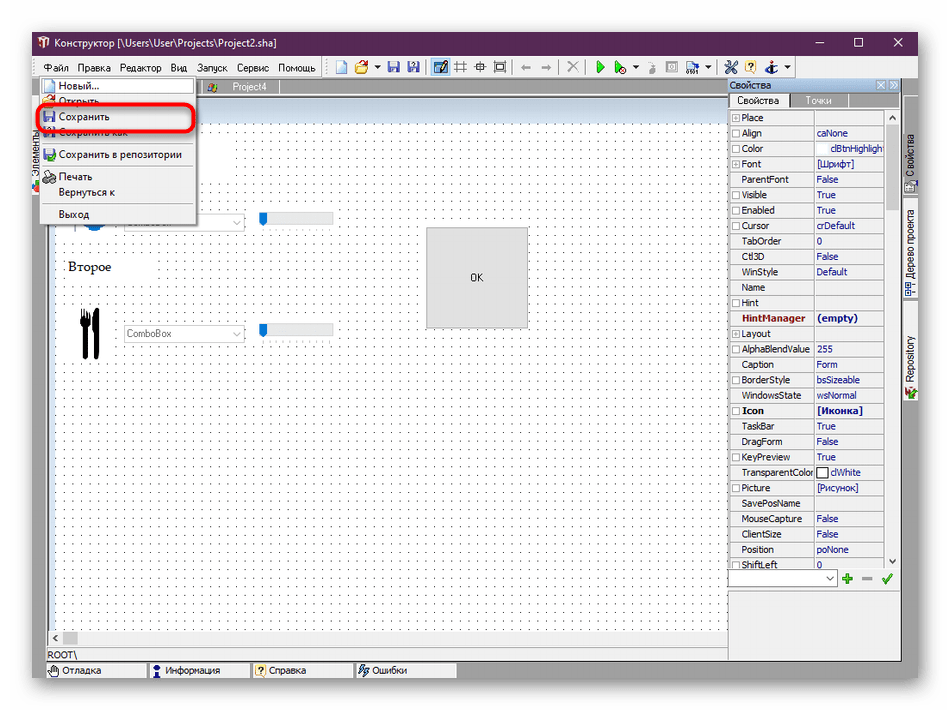
Возможностей рассмотренного инструмента хватит не только для того, чтобы создать простое графическое приложение. HiAsm вполне справляется и с гораздо сложными работами, например, созданием проигрывателя или загрузчика файлов из интернета. Конечно, здесь придется приложить намного больше усилий и выучить множество схем и встроенных скриптов. Все это намного проще освоить, если использовать официальные ресурсы, например, форум. Там пользователи не только делятся своими работами, но и объясняют начинающим азы конструирования ПО. Тем более при возникновении вопросов ничего не мешает вам создать отдельную тему, подробно описав сложившуюся трудность.
Перейти на официальный форум HiAsm
Способ 2: Язык программирования и среда разработки
Как уже было сказано ранее, абсолютно все программы пишутся на определенном языке программирования. В некоторых сложных проектах бывает задействовано сразу несколько ЯП. Такой способ написания софта самый сложный, но при освоении одного из языков вы получаете практически безграничные возможности в кодировании программного обеспечения, утилит или отдельных скриптов. Главная задача — определиться с языком программирования. На этот вопрос постарались дать ответ специалисты из известного обучающего сервиса GeekBrains. Всю необходимую информацию вы найдете по указанной ниже ссылке.
5 языков программирования, которые надо учить первыми
Теперь же давайте рассмотрим несколько вариантов обеспечения, написанного при помощи упомянутых в статье ЯП. В первую очередь затронем Python, который некоторые программисты считают самым простым языком. Чтобы на экране появилось простое графическое окно размером на весь экран, придется подключить стандартную библиотеку Tkinter и написать код такого формата:
from tkinter import *
class Paint(Frame):
def __init__(self, parent):
Frame.__init__(self, parent)
self.parent = parent
def main():
root = Tk()
root.geometry("1920x1080+300+300")
app = Paint(root)
root.mainloop()
if __name__ == "__main__":
main()
Далее добавляется код, который вы видите на скриншоте ниже. Он реализует примерно такие же функции, как стандартная программа Paint.
После успешной компиляции запускается графическое окно с уже добавленными кнопками. Каждая из них отвечает за размер кисти и цвет.
Как видите, разобраться в приложениях с GUI (графическим интерфейсом) не так уж и сложно, однако сначала лучше начать с консольных скриптов и небольших программ. Освоить Python вам помогут свободные материалы, уроки и литература, которой сейчас вполне достаточно, чтобы самостоятельно изучить необходимый материал.
В приведенной статье на GeekBrains отдельное внимание уделено и C#, который называют универсальным языком программирования для тех, кто еще не определился, в какой области хочет применять свои навыки. Разработка ПО для Windows ведется в официальной среде от Microsoft под названием Visual Studio. Код внешне выглядит так, как вы видите ниже:
namespace MyWinApp
{
using System;
using System.Windows.Forms;
public class MainForm : Form
{
// запускаем приложение
public static int Main(string[] args)
{
Application.Run(new MainForm());
return 0;
}
}
}
Как видите, существуют определенные различия с тем же Python. Если скопировать этот код, вставить его в IDE и скомпилировать, на экране появится простейшее графическое окно, куда уже в дальнейшем и будут прикрепляться кнопки, блоки и другие объекты.
Мы упомянули о Visual Studio как о среде разработки. Она понадобится в любом случае, если вы хотите писать собственный софт на ЯП, поскольку стандартный блокнот или текстовый редактор для этого практически не подходит. Ознакомиться с лучшими IDE, поддерживающими разные языки, мы советуем в отдельной нашей статье от другого автора далее.
Подробнее: Выбираем среду программирования
В рамках этой статьи мы постарались максимально детально ознакомить вас с процессом написания программного обеспечения с помощью двух доступных методов. Как видите, дело это не совсем простое, ведь нужно получать специальные знания и учить многие аспекты, чтобы освоиться в этом деле. Приведенный выше материал был нацелен лишь на предоставление общей информации для ознакомления и не является полноценным уроком, освоив который, можно стать уверенным программистом. Если вас заинтересовал какой-либо ЯП или HiAsm, потребуется уделить много времени на изучение соответствующих обучающих материалов.